Як: 22 цікаві зміни, які Apple внесла в програму Messages в iOS 16 і iPadOS 16
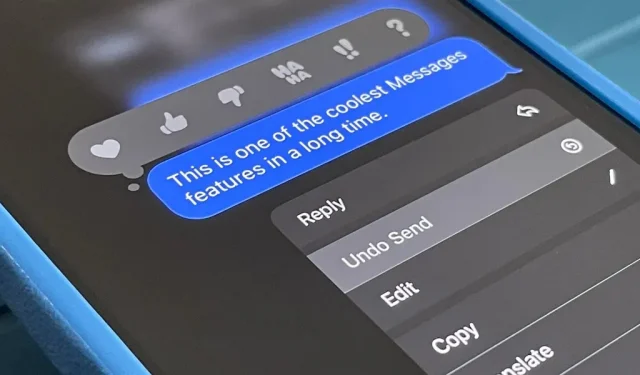
Оновлення iOS 16 і iPadOS 16 для iPhone і iPad включають значні покращення в додатку Apple Messages, а деякі з нових функцій — це те, про що користувачі прагнули протягом тривалого часу.
Серед нових функцій – можливість редагувати та скасовувати публікації, тема, яка вже викликала як похвалу, так і негативну критику. Компоненти можуть допомогти очистити розмови та зробити обмін повідомленнями ефективнішим, але вони також можуть використовуватися зловмисно, щоб заплутати або турбувати людей.
Але це не єдині значні інструменти та вдосконалення програми Messages. Деякі оновлення спрямовані безпосередньо на конкурентів із обміну повідомленнями, таких як Messenger, Signal, Telegram і WhatsApp, тоді як інші використовують переваги інших служб, доступних на iOS і iPadOS, як-от Siri, Dictation і Focus.
Apple опублікує ці зміни в стабільних операційних системах iOS 16 і iPadOS 16 цієї осені. Програмне забезпечення наразі знаходиться на стадії бета-тестування для розробників, і незабаром буде доступна публічна бета-версія. Отже, якщо вам подобається жити на межі, щоб тестувати нові технологічні функції, ви можете встановити бета-версію. Просто майте на увазі, що у вас можуть виникнути помилки, збої та скорочення терміну служби акумулятора. В іншому випадку ви можете жити опосередковано, перевіряючи всі новинки, які надходять у публікаціях нижче.
Ви можете редагувати дописи
Ми ніколи не думали, що Apple зробить це, але, починаючи з iOS і iPadOS 16, ви зможете редагувати iMessages після їх надсилання.
Наразі ця функція викликала критику, що люди можуть зловживати нею, щоб переслідувати та обманювати одержувачів повідомлень і навіть розривати шлюби . Однак для незловмисних користувачів це корисний інструмент, який допоможе вам швидко виправити орфографічну плутанину, помилки автоматичного виправлення та інший помилковий вміст, не засипаючи людей додатковими повідомленнями з поясненнями проблеми. Однак є кілька застережень:
По-перше, ви можете редагувати повідомлення лише протягом 15 хвилин після того, як повідомлення було надіслано. Через 15 хвилин опція зникне з меню швидких дій. Але протягом 15 хвилин ви можете редагувати публікацію скільки завгодно разів. Під час редагування під повідомленням з’явиться позначка «відредаговано».
По-друге, він працює тільки з iMessage, тому в SMS-чатах нічого не виправити.
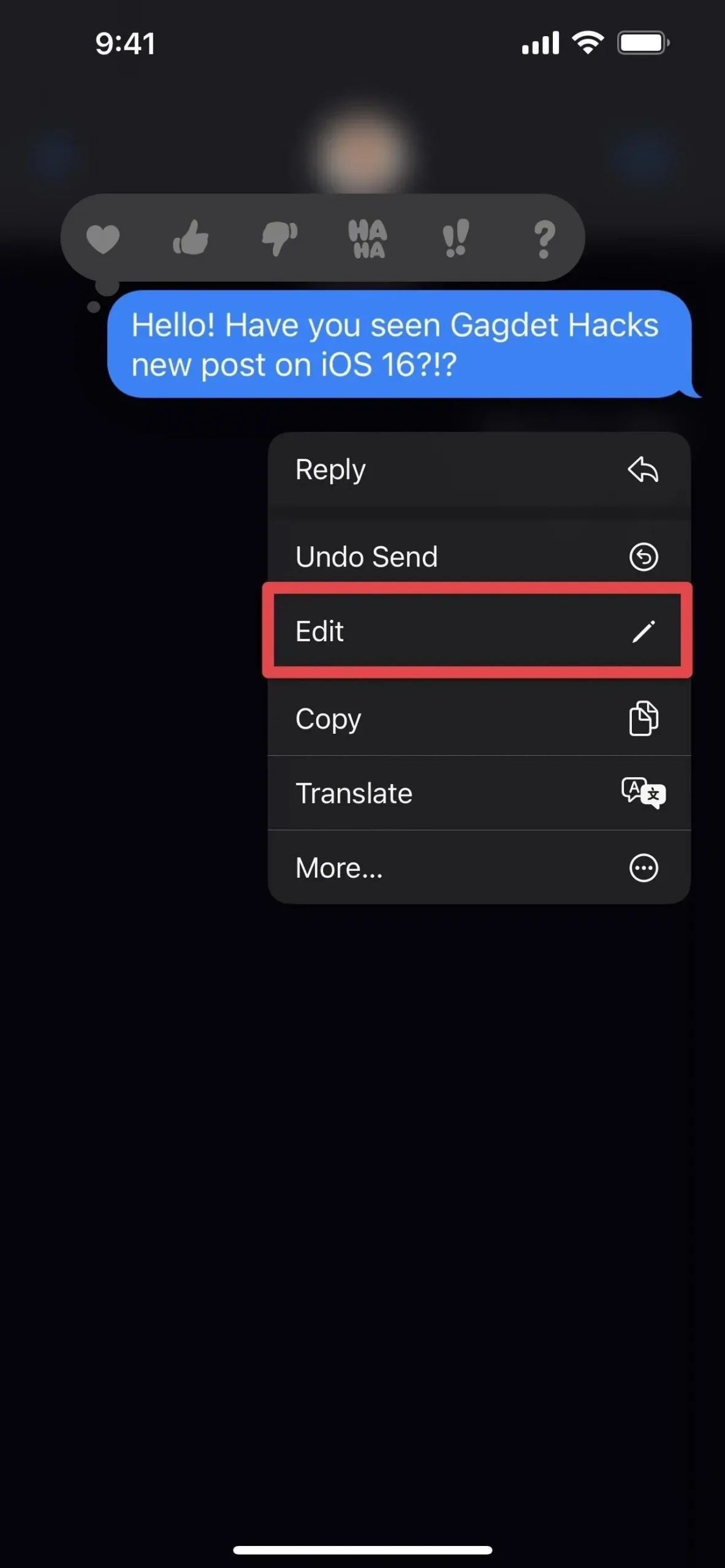
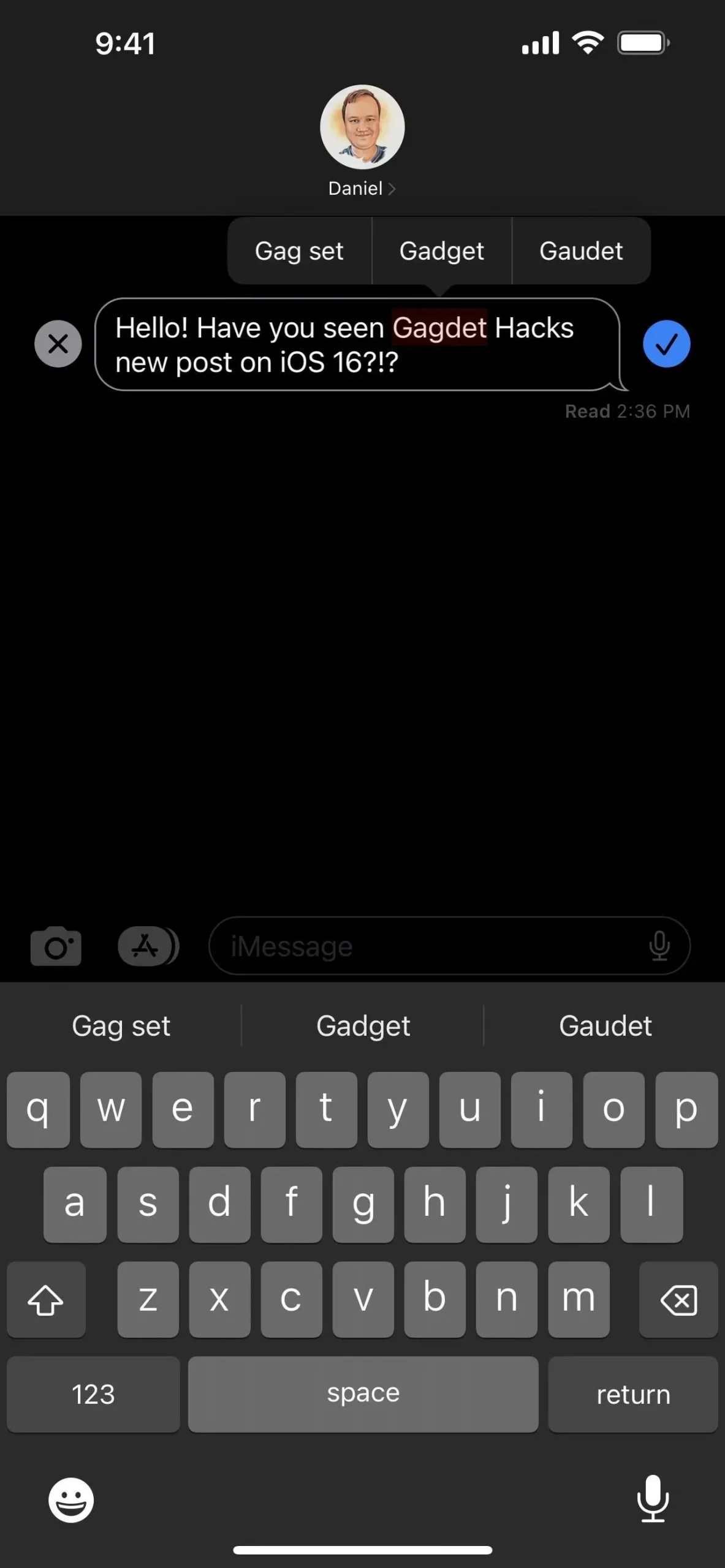
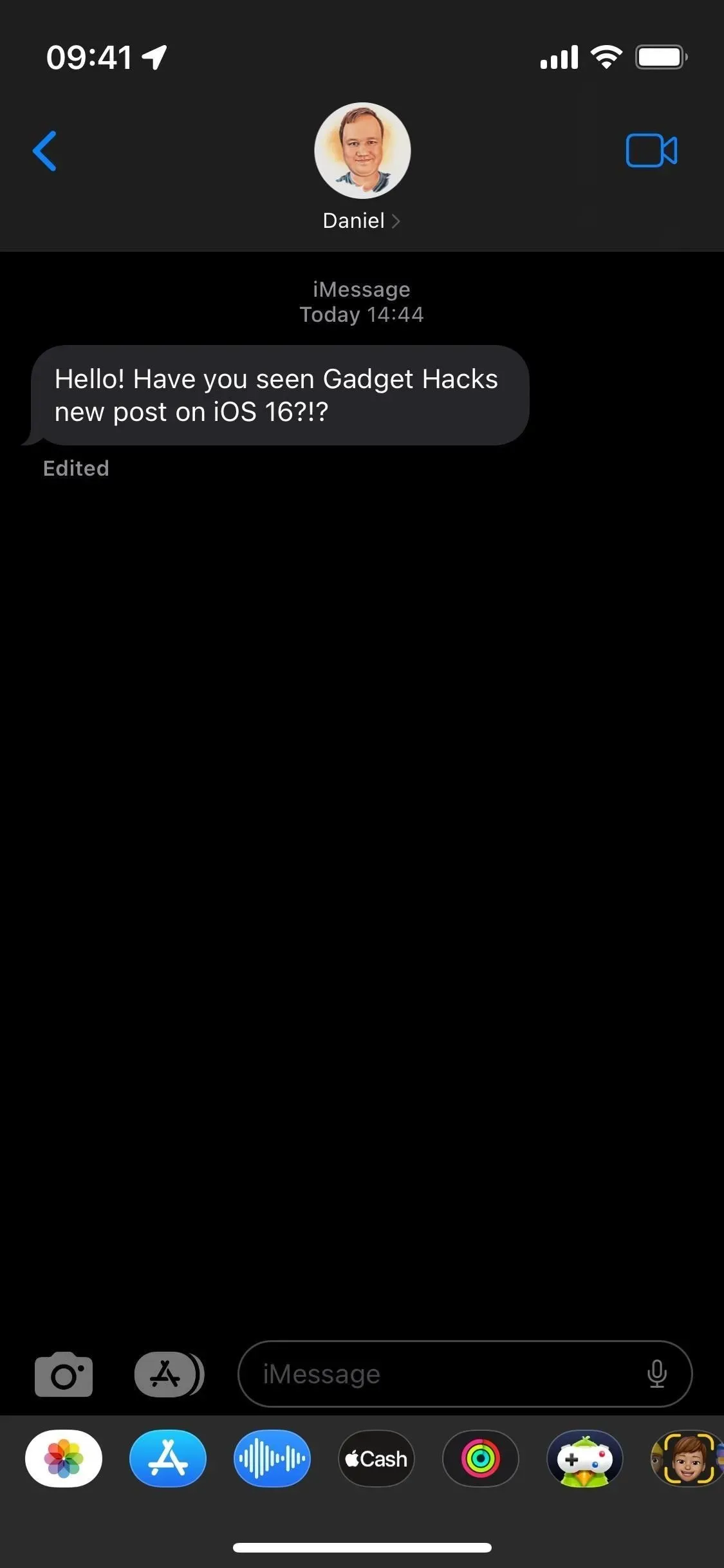
По-третє, він працює лише з іншими користувачами з iOS 16, iPadOS 16, macOS 13 Ventura та watchOS 9. Ви все ще можете редагувати iMessages, надіслані користувачам iOS 15, iPadOS 15, macOS 12 Monterey або watchOS 8, але вони не не зможе побачити ваші зміни. Це може заплутати, якщо ви редагуєте щось, щоб сказати одне, а вони не розуміють, про що ви говорите. Наразі немає попереджень під час спроби редагувати повідомлення з кимось, хто використовує старе програмне забезпечення, і нічого не станеться на їхньому пристрої, щоб повідомити їм, що ви навіть намагалися щось редагувати.
Ви можете скасувати надсилання повідомлень
Повернення надісланого вами повідомлення — це ще одна функція, представлена в iOS і iPadOS 16, яка розглядається як палка з двома кінцями з тими ж недоліками, що й редагування повідомлень.
Коли ви вибираєте «Скасувати надсилання» зі швидких дій, відображається анімація «пуф», яка «спливає», коли звук увімкнено, і назавжди зникає з розмови. Як і у випадку з редагуванням повідомлень, є деякі речі, про які слід знати щодо ненадісланих повідомлень, багато з яких мають однакові обмеження.
Це працює лише в розмовах iMessage, і у вас є лише 15 хвилин, щоб скасувати надсилання повідомлення. Якщо ви це зробите, у сповіщенні з’явиться повідомлення «Ви не надсилали повідомлення». Інший кінець скаже «[ваше ім’я] не надіслав повідомлення».
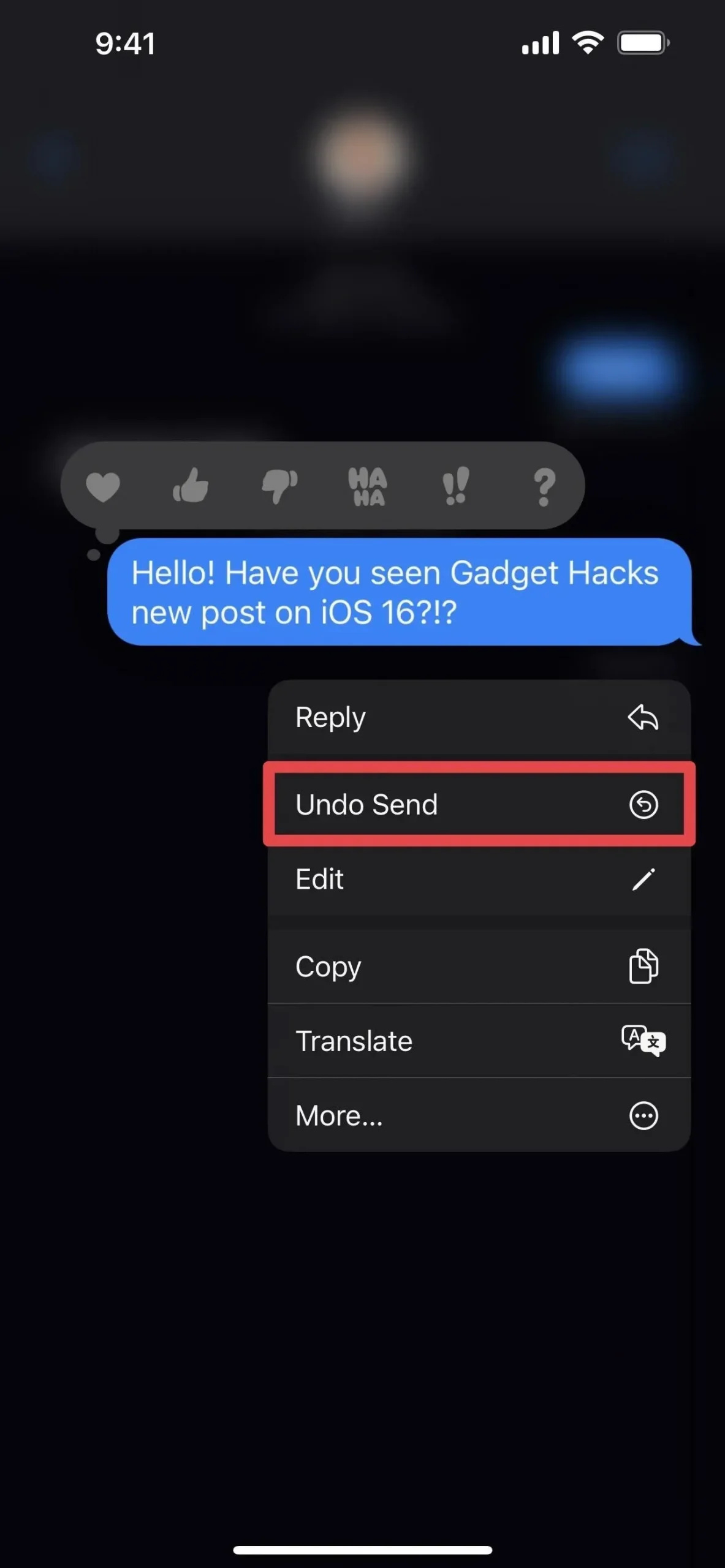
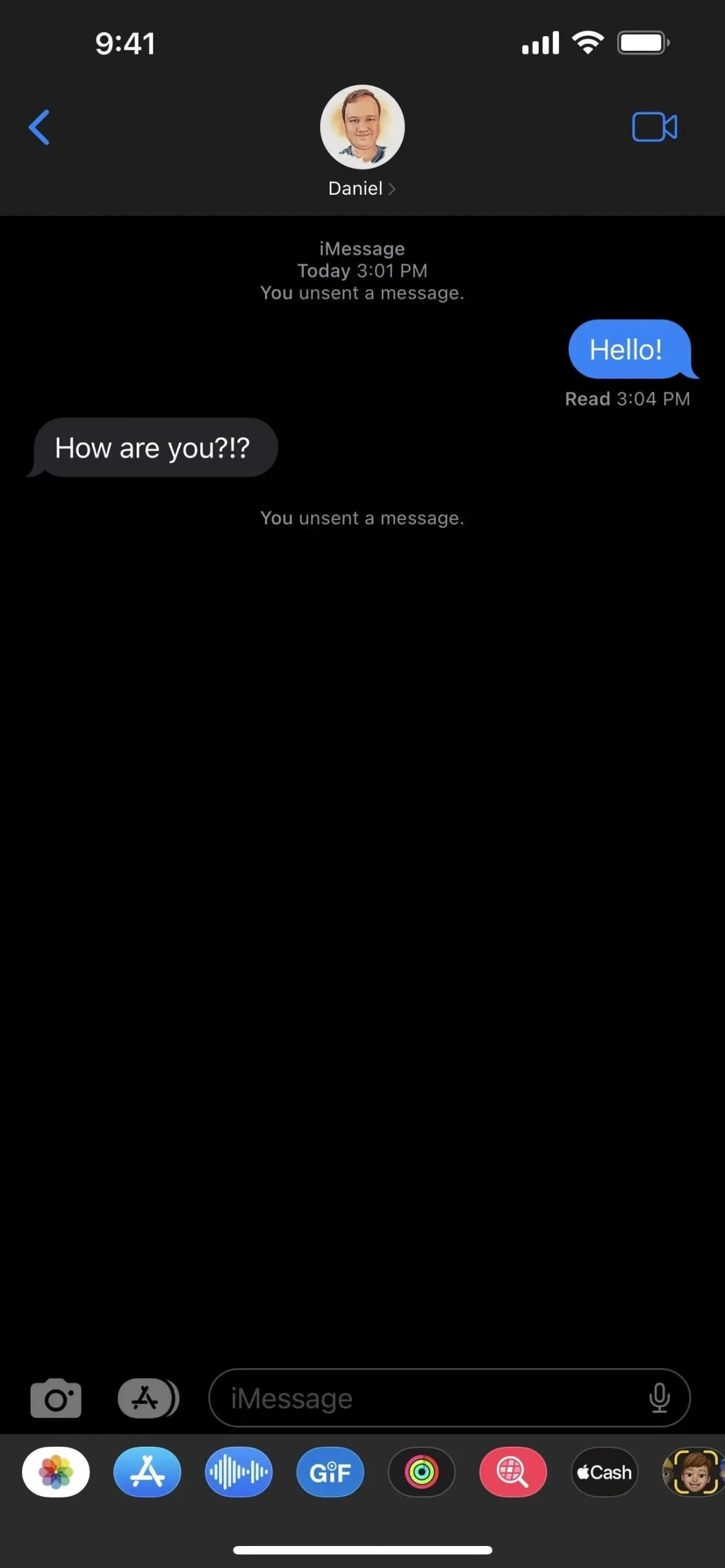
Крім того, він працює лише з іншими користувачами з iOS 16, iPadOS 16, macOS 13 Ventura та watchOS 9. Ви все ще можете відкликати повідомлення iMessage, надіслане користувачам iOS 15, iPadOS 15, macOS 12 Monterey або watchOS 8, але вони будуть все ще бачать це в їхній темі чату. І на відміну від редагованих повідомлень, програма «Повідомлення» попереджає вас, коли ви скасуєте надсилання повідомлення в чаті з користувачем, який використовує старішу операційну систему:
Ви надіслали повідомлення. [Ім’я] все ще може бачити ваше повідомлення на пристроях із попередніми версіями iOS.
Ви можете позначити повідомлення як прочитані або непрочитані
Давно чекав цю функцію: можливість позначати повідомлення як непрочитані. Таким чином ви не забудете повернутися до цієї публікації чи групи публікацій пізніше, коли матимете час відповісти.
Коли ви позначаєте повідомлення як непрочитане, ви позначаєте його як непрочитане лише на своїй стороні. Тож воно все одно повідомлятиме, коли ви вперше прочитаєте повідомлення, якщо у вас увімкнено «Надсилати сповіщення про прочитання». Якщо ви хочете пропустити читання повідомлення, але хочете позначити його як прочитане, ви також можете це зробити. Ця функція працює як для iMessages, так і для SMS/MMS.
Щоб позначити повідомлення як прочитані чи непрочитані, проведіть пальцем праворуч по бесіді в списку (це раніше закріплені чати). Ви також можете натиснути й утримувати обговорення та вибрати «Позначити як непрочитане» або «Позначити як прочитане», що зручно для закріплених бесід.
Якщо ви ввімкнули фільтрацію невідомих відправників у налаштуваннях повідомлень, ви також побачите новий розділ «Непрочитані повідомлення», коли натиснете «Фільтр», щоб переключитися між невідомими та відомими відправниками.
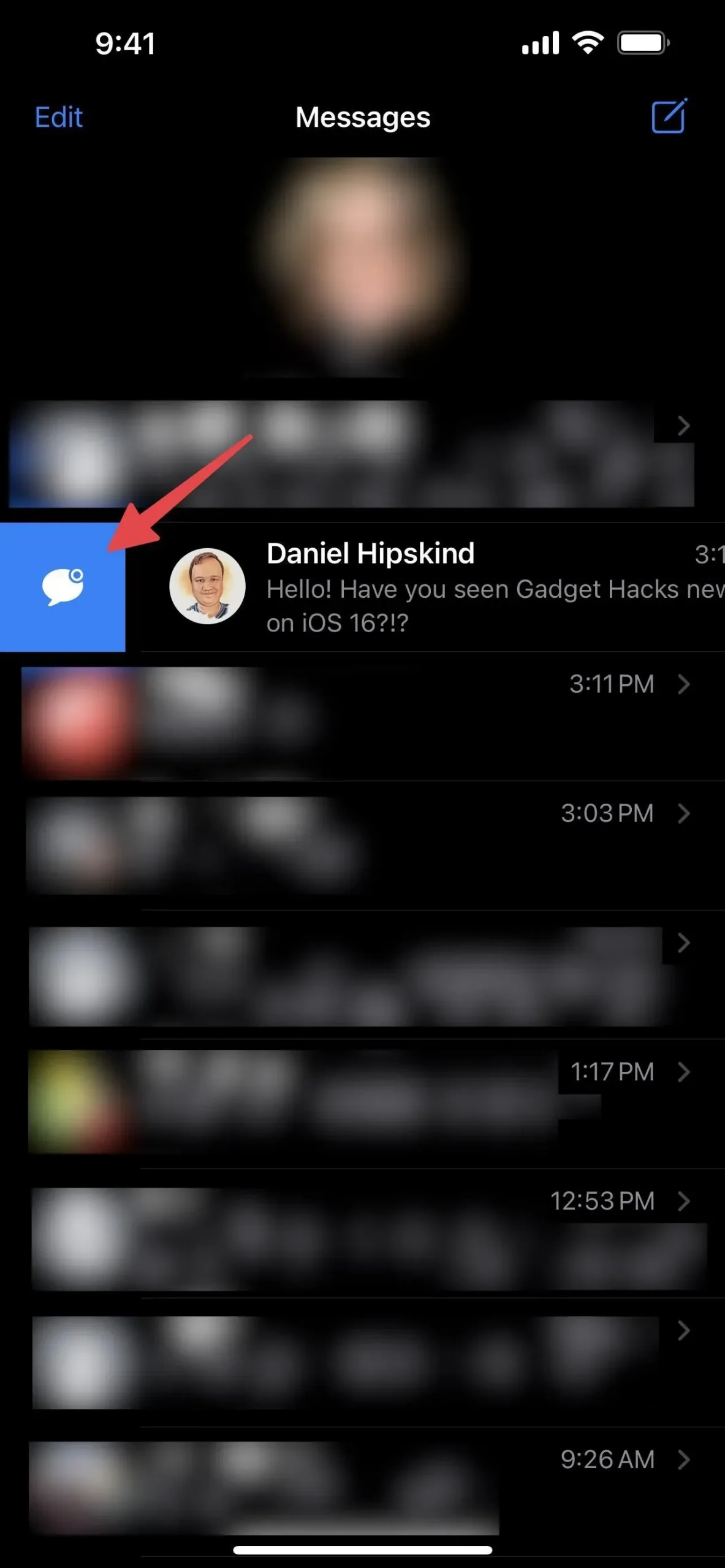
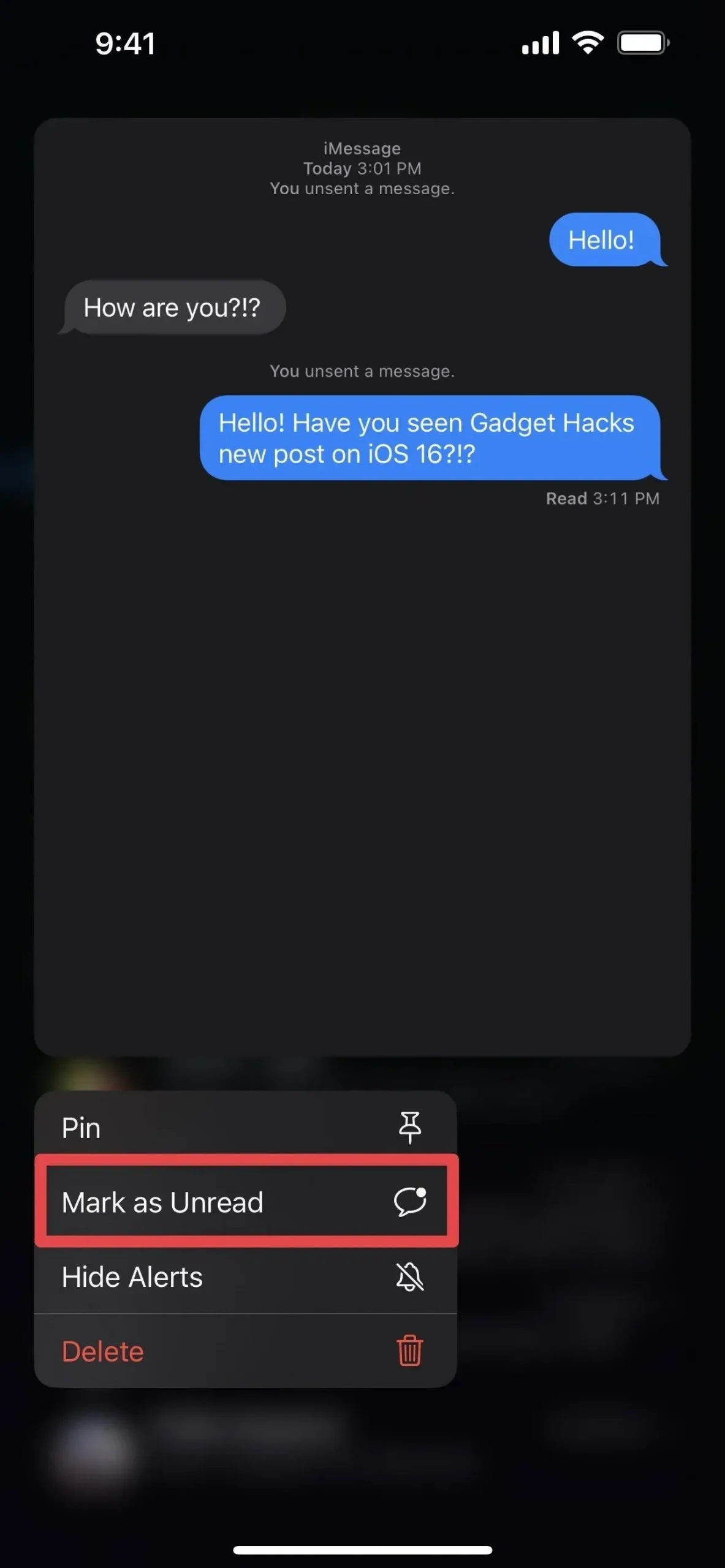
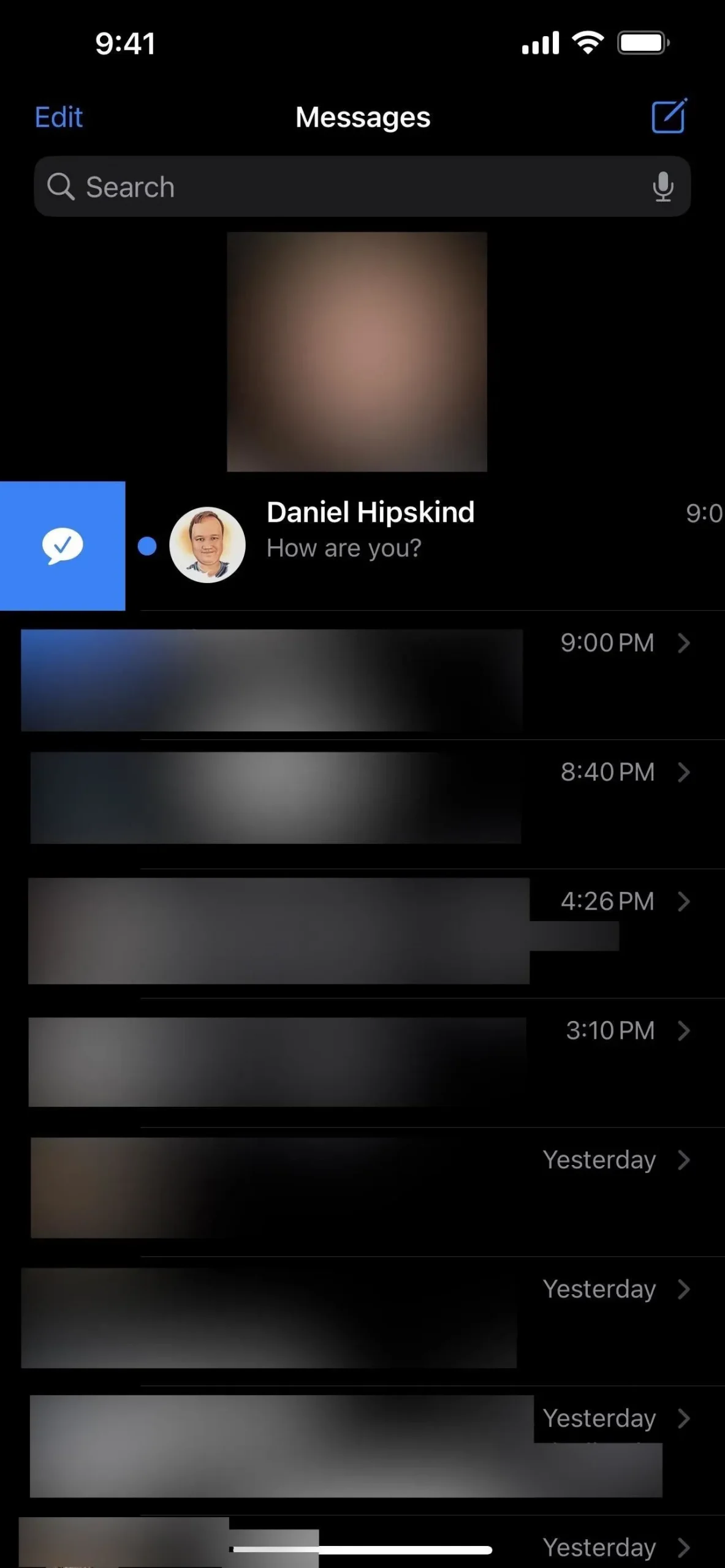
Ви можете показувати та відновлювати видалені повідомлення
Подібно до нотаток, фотографій і електронної пошти, iOS і iPadOS 16 пропонують вам розділ «Нещодавно видалені» в програмі «Повідомлення». Це як смітник на вашому комп’ютері чи обліковому записі електронної пошти, лише для текстових повідомлень і iMessage.
Видалені повідомлення будуть автоматично видалені з серверів Apple через 30 днів. Ви також можете вручну стерти видалений вміст раніше. Ви також можете відновити повідомлення, якщо ви випадково щось видалили або передумали.
Натисніть «Редагувати» у списку розмов, а потім «Показати нещодавно видалені», щоб переглянути, видалити або відновити вміст. Якщо в налаштуваннях повідомлень увімкнено «Фільтрувати невідомих відправників», торкніться «Фільтрувати» та відкрийте папку «Нещодавно видалені».
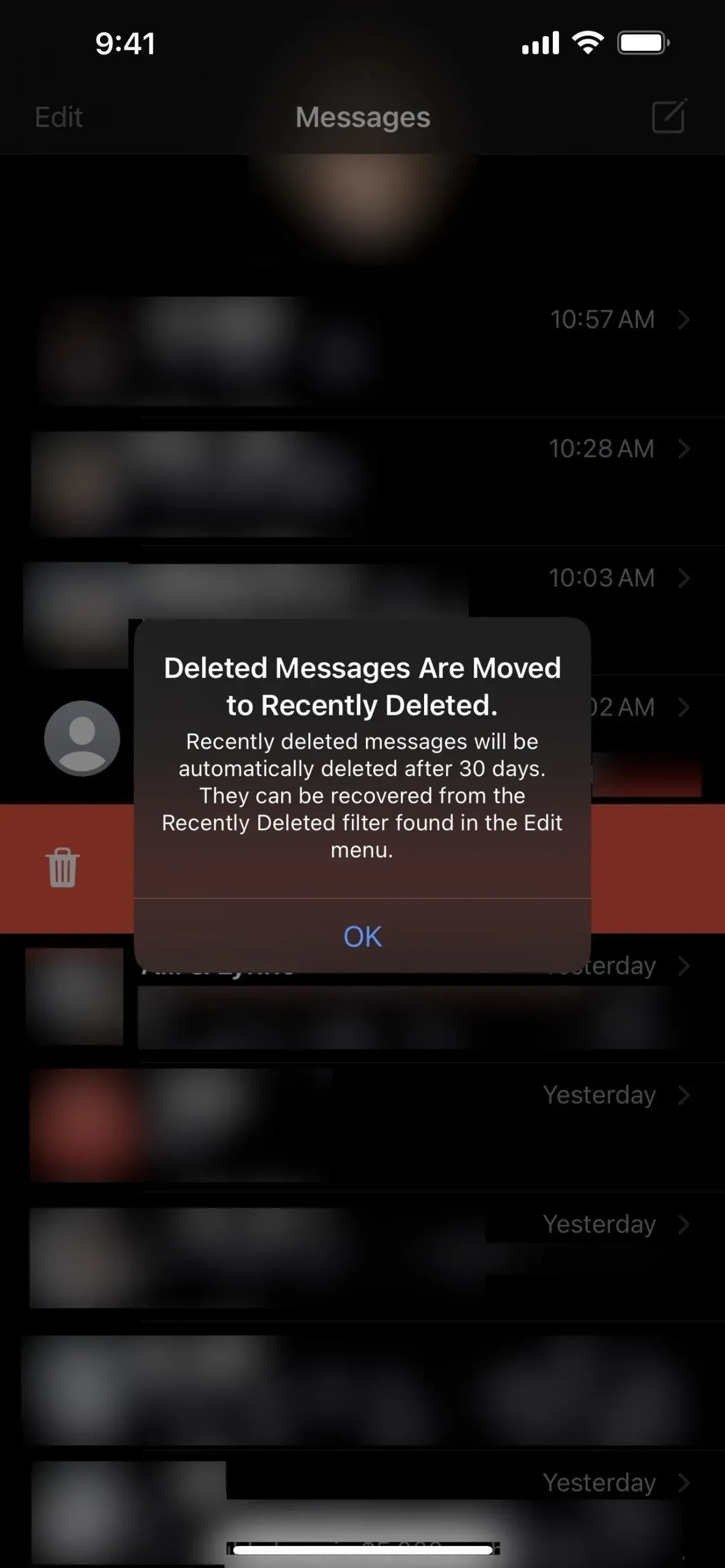
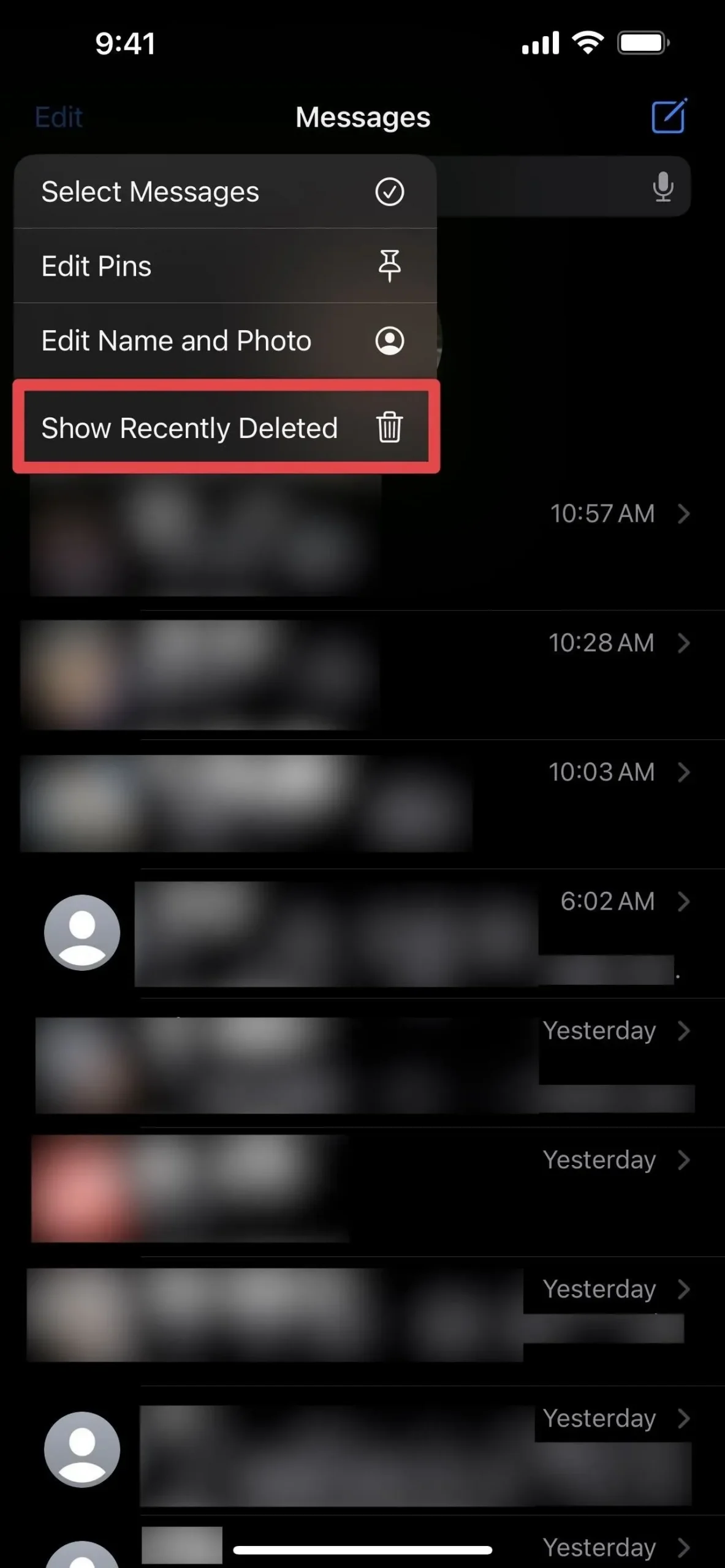
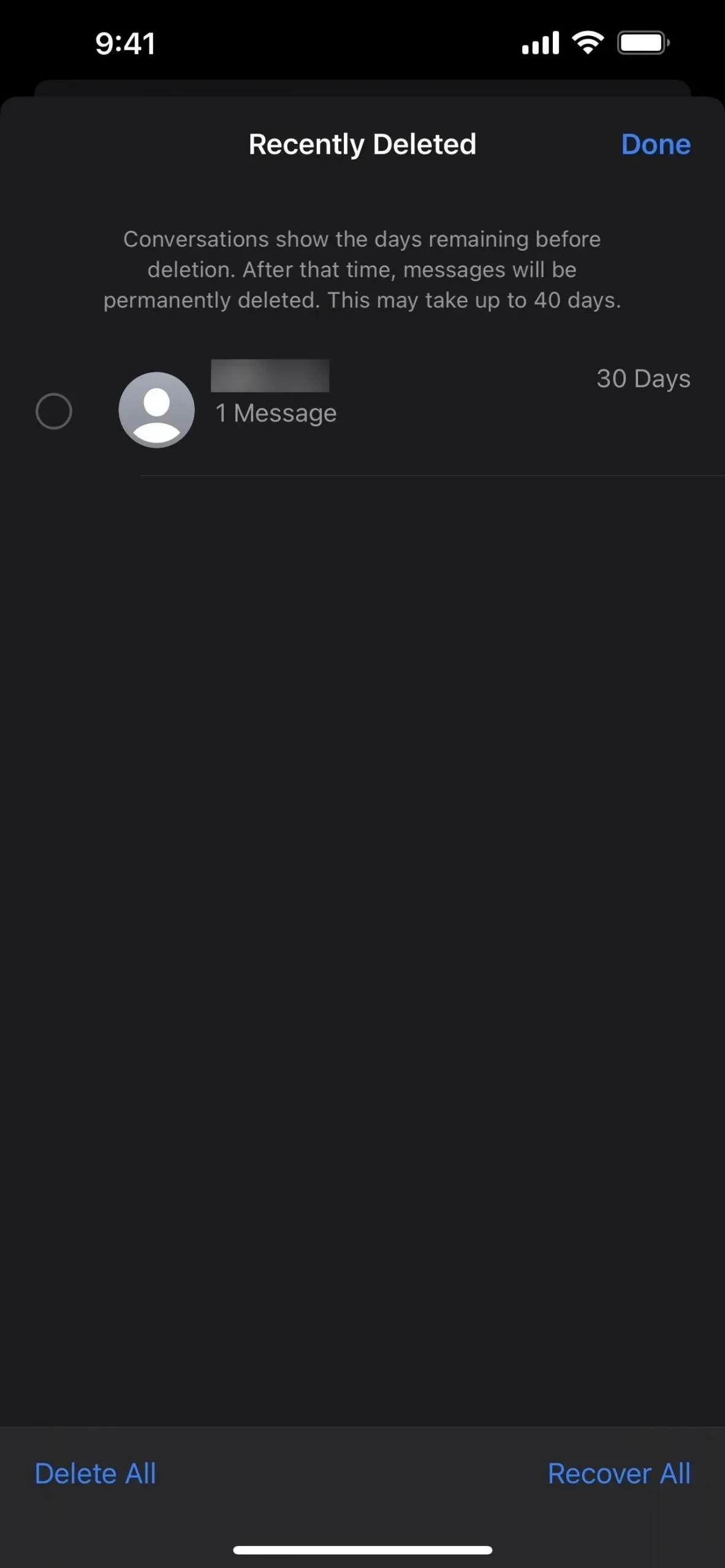
Існує більше варіантів стилю Memoji
Якщо вам подобається користуватися Memoji, в iOS і iPadOS 16 доступні додаткові параметри налаштування. Зокрема, є 14 нових зачісок, три оновлені зачіски, дев’ять нових дизайнів носа, варіант головного убору в стилі капелюха та три нових нейтральних кольору губ.
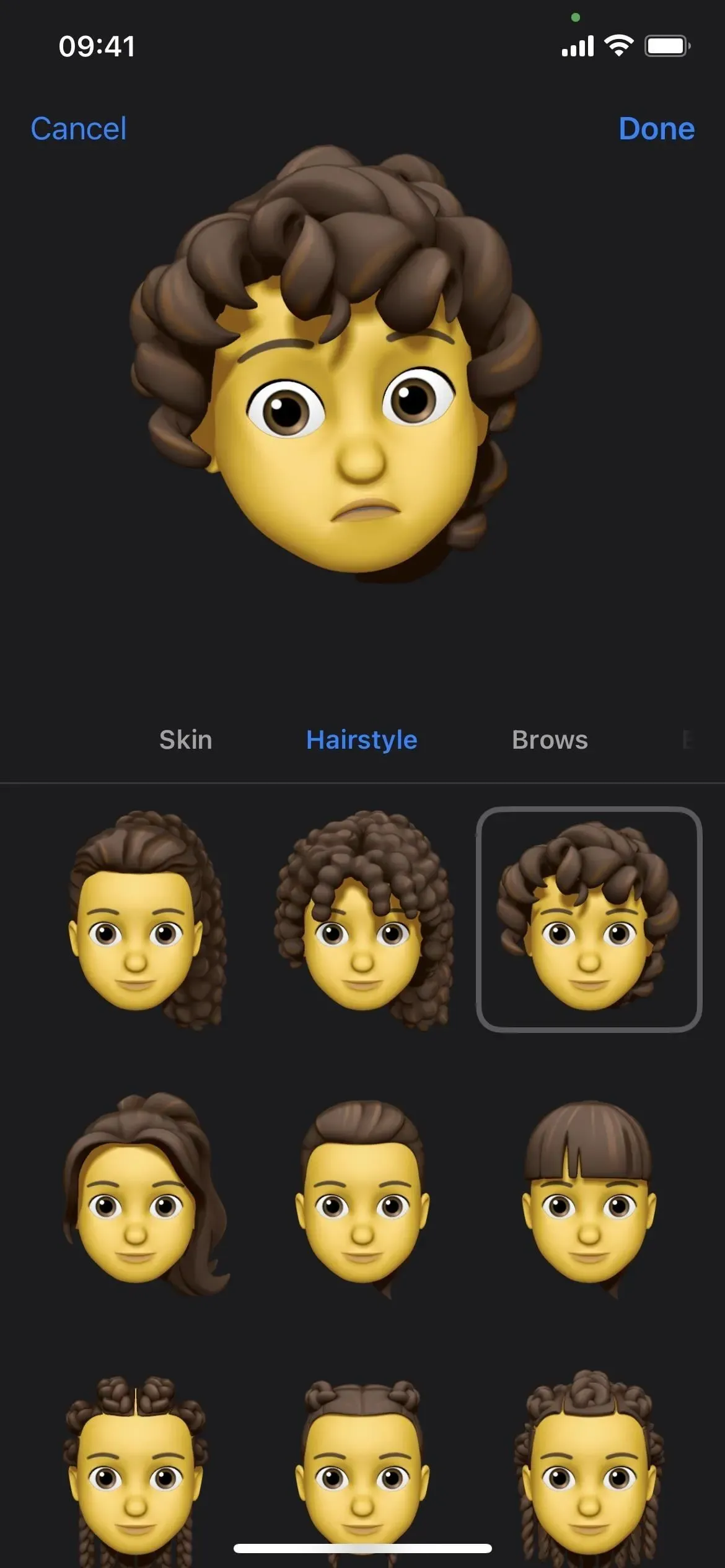
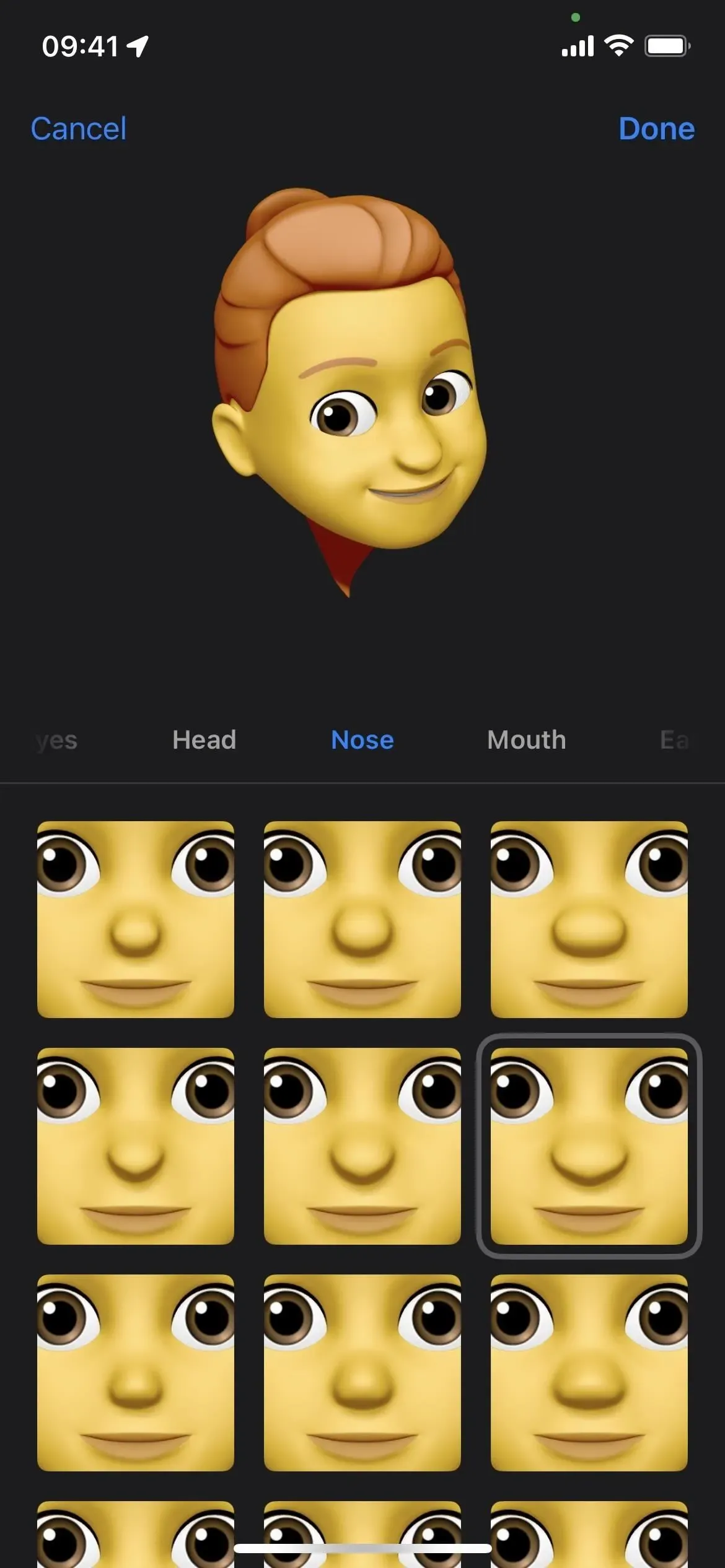
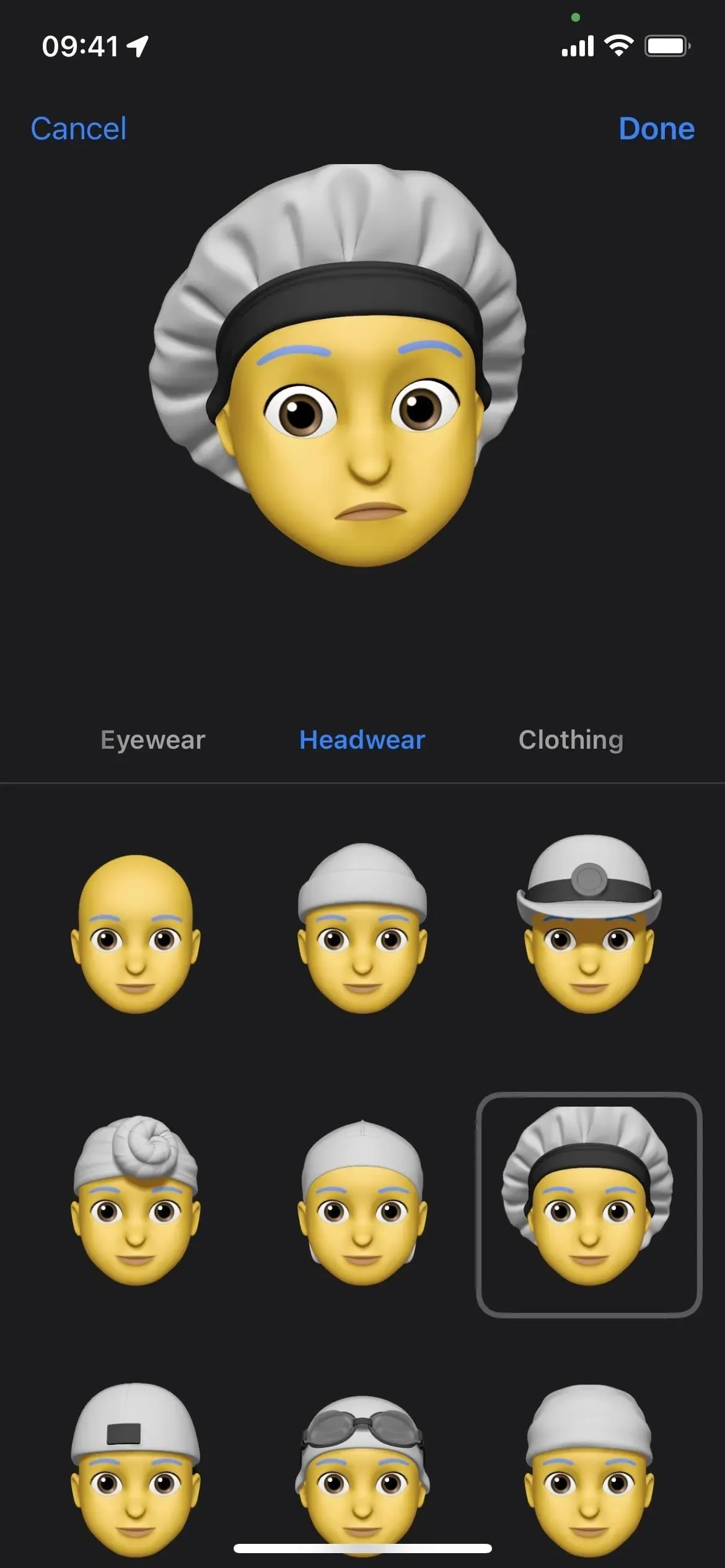
З’явилися нові вирази для стікерів Memoji
Яким би було оновлення без чогось нового для Memoji?! В iOS і iPadOS 16 є шість нових виразних поз для всіх ваших власних Memoji. Якщо в налаштуваннях клавіатури ввімкнено «Стікери Memoji», ці параметри будуть доступні у звичайному місці «Часто використовувані» ліворуч від емодзі. Ви також можете отримати доступ до них за допомогою кнопки Memoji Stickers у ящику програми.
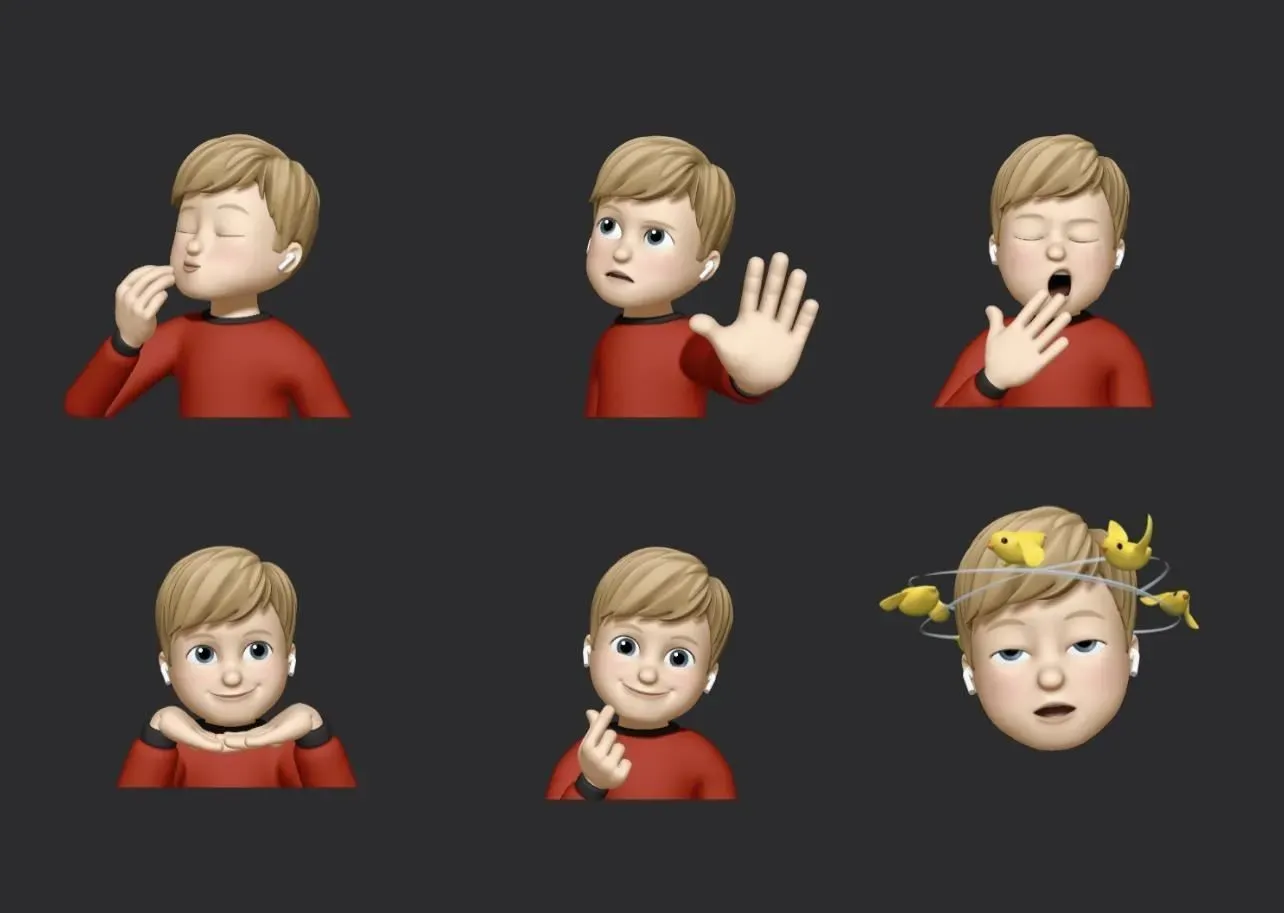
Ви можете призначити будь-яку наклейку Memoji як зображення контакту
Раніше існувало 12 унікальних поз наклейок для Animoji та Memoji під час використання їх як зображень профілю для контактів або як фотографії iMessage, але ви не могли використовувати жодну з наклейок, доступних у Memoji Stickers. Це вже не так.
Тепер ви можете використовувати будь-яку з цих унікальних поз для фотографії профілю або будь-який із доступних варіантів наклейки Memoji. Ви побачите ті, які ви призначили контактам у програмі Повідомлення.
Як і раніше, ви можете змінити зображення профілю для своїх контактів безпосередньо з ланцюжка повідомлень; Торкніться людини вгорі розмови, виберіть «Інформація», потім «Редагувати», торкніться зображення профілю та виберіть потрібний Memoji. Щоб змінити фотографію в iMessage, перейдіть у «Налаштування» -> «Повідомлення» -> «Поділитися ім’ям і фотографією».
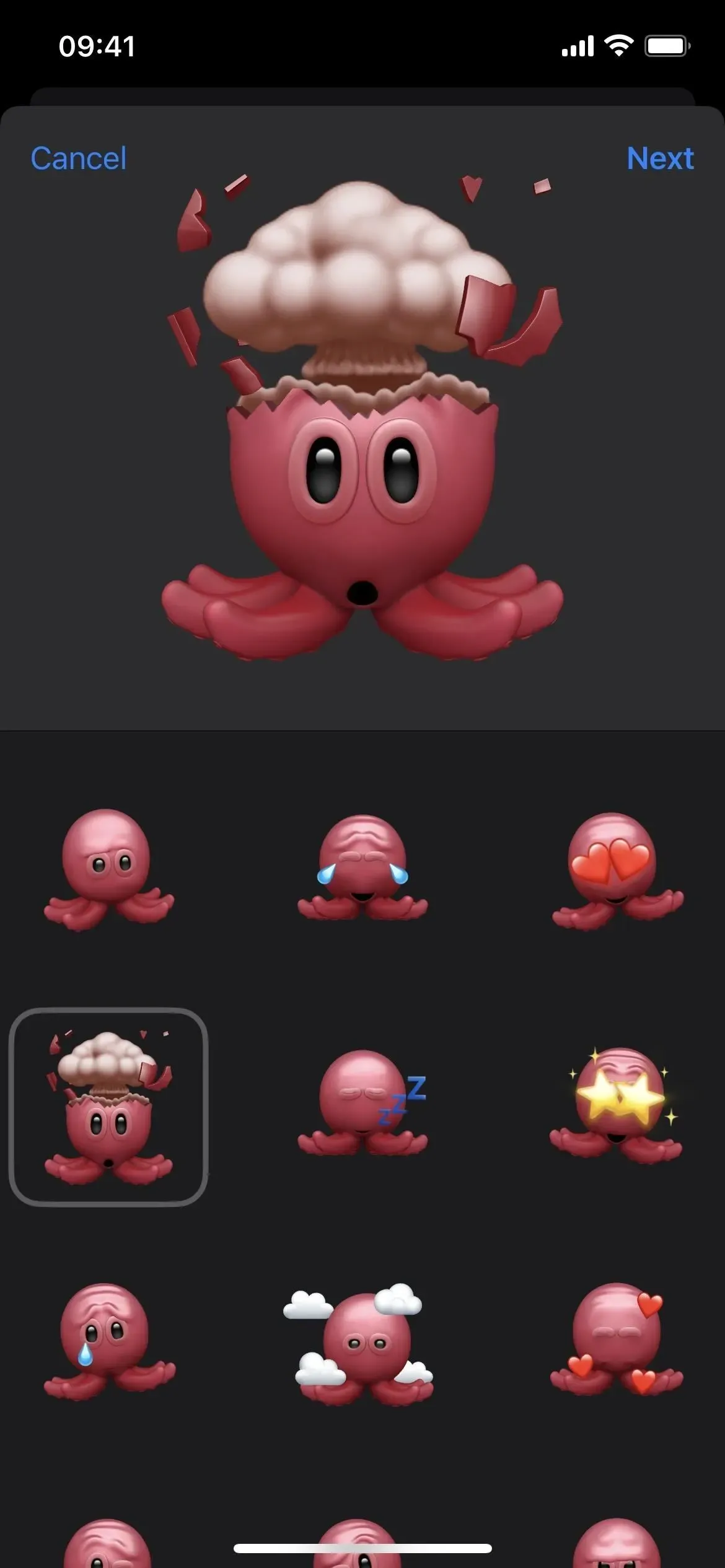
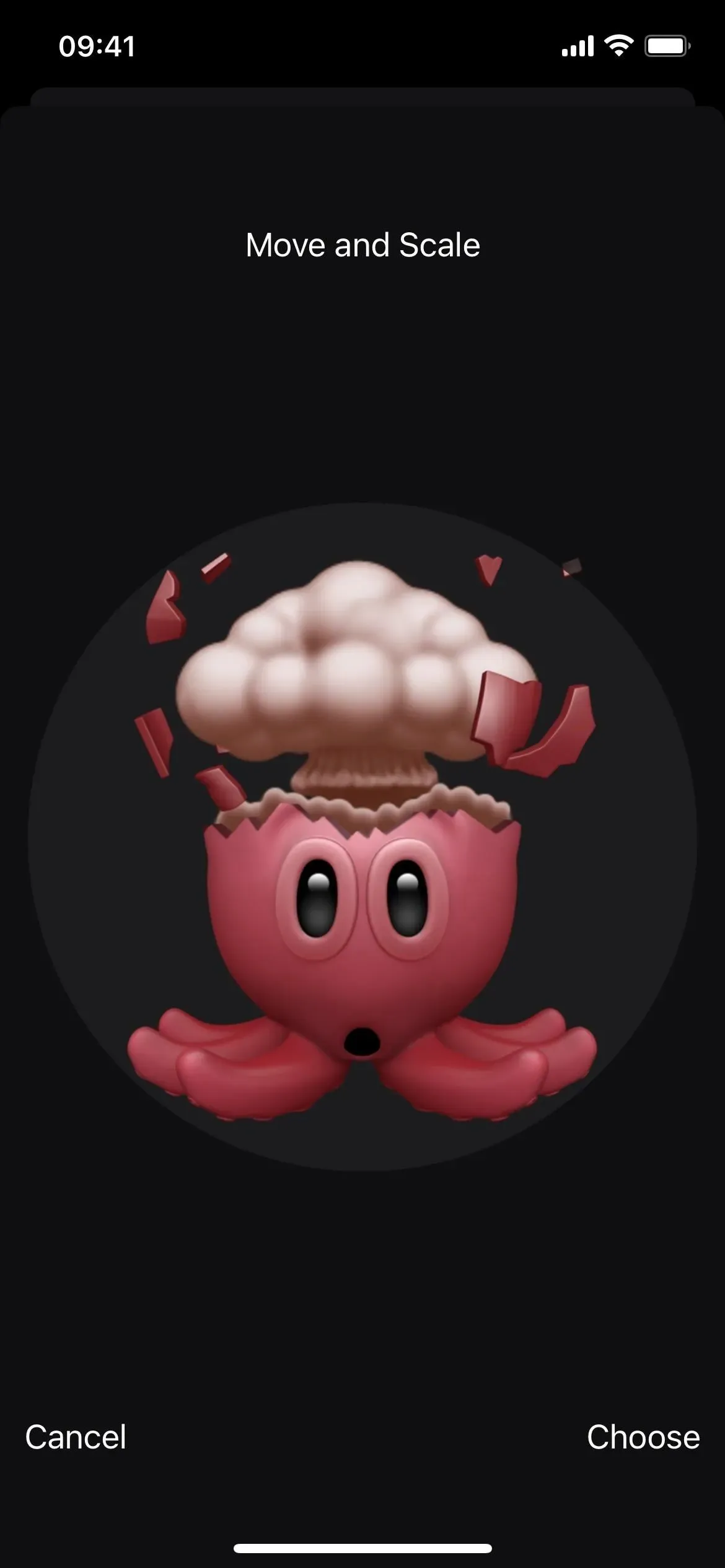
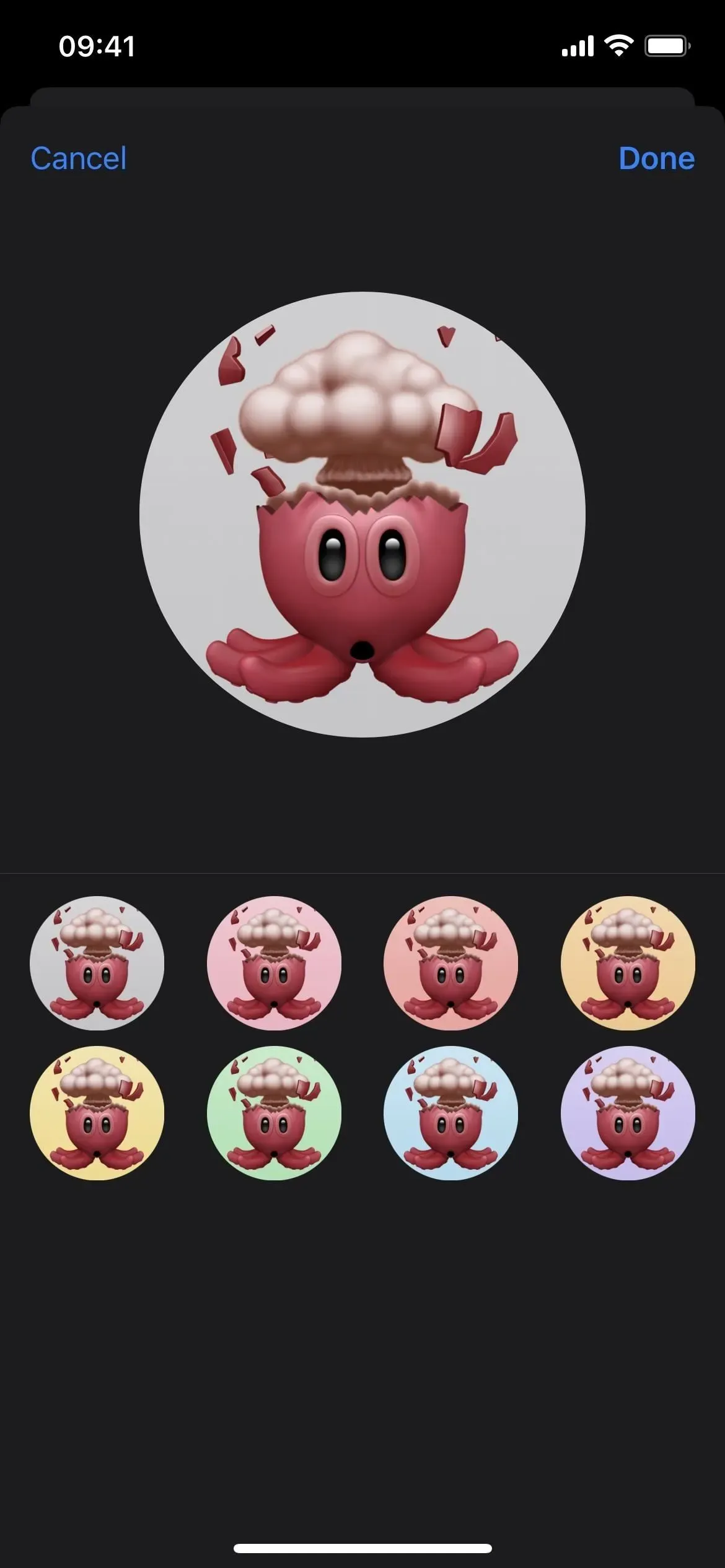
Є ще 3 пози для фото контактів
Говорячи про унікальні пози наклейок для фотографій контактів і фотографій профілю, є ще три унікальні пози. Хоча ви не зможете надіслати їх людям у чатах, ви все одно можете призначити пози своєму профілю або профілю контакту.
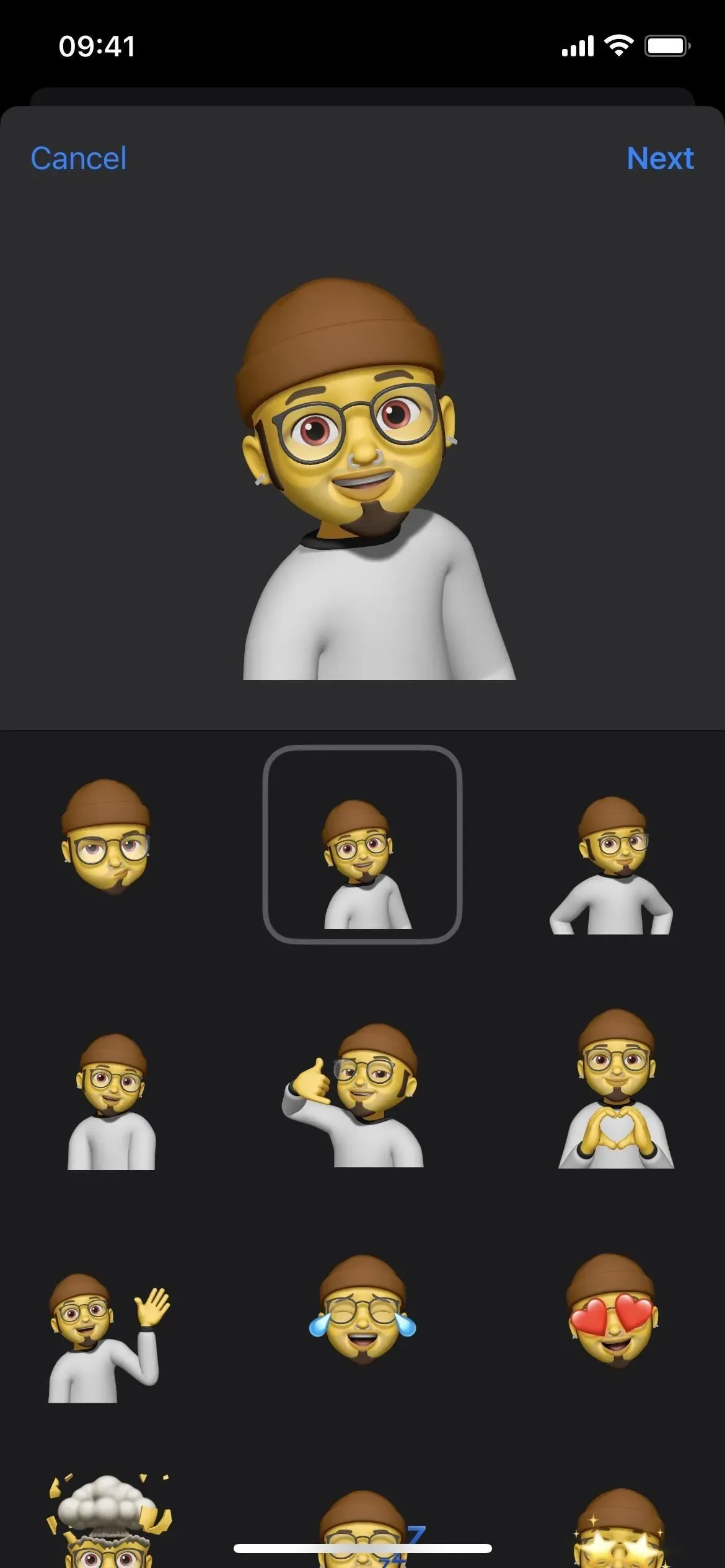
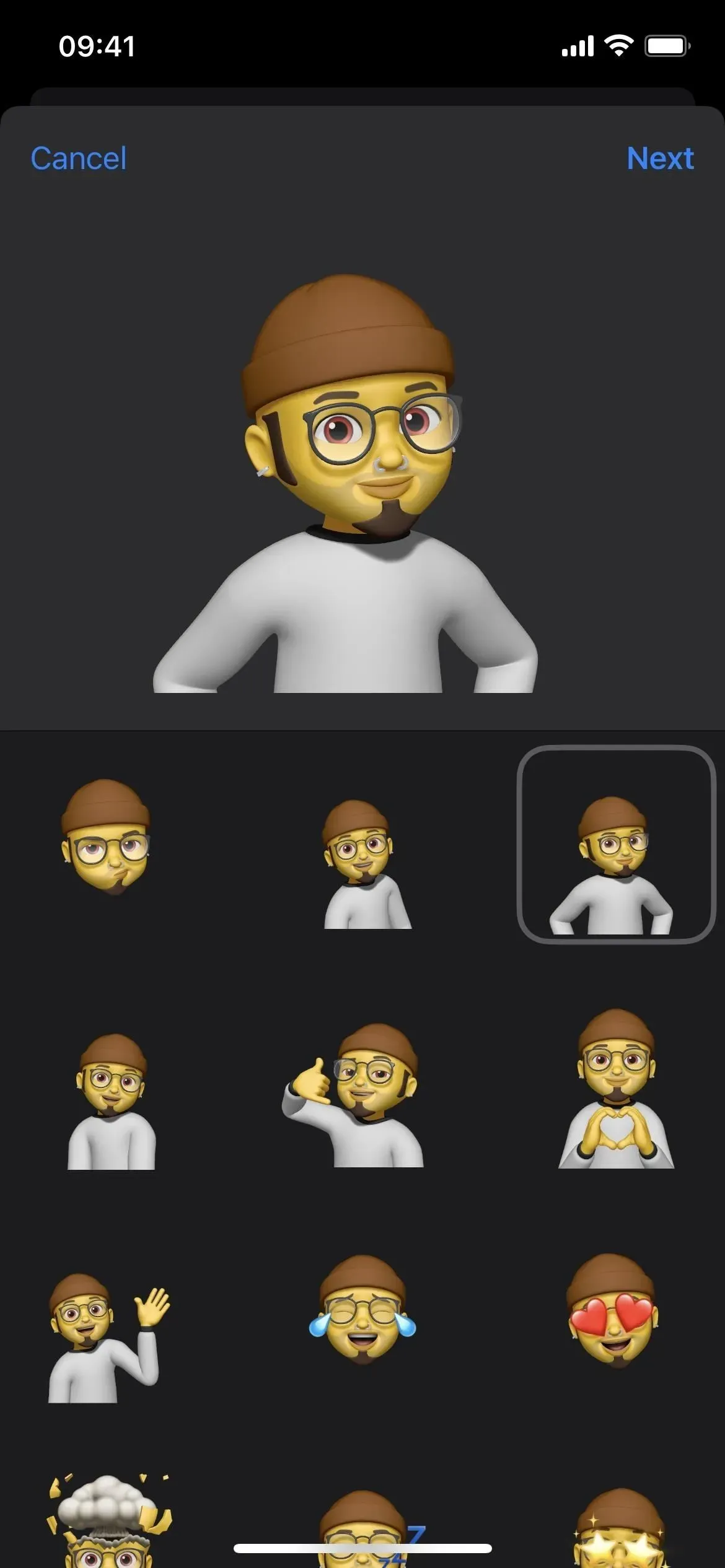
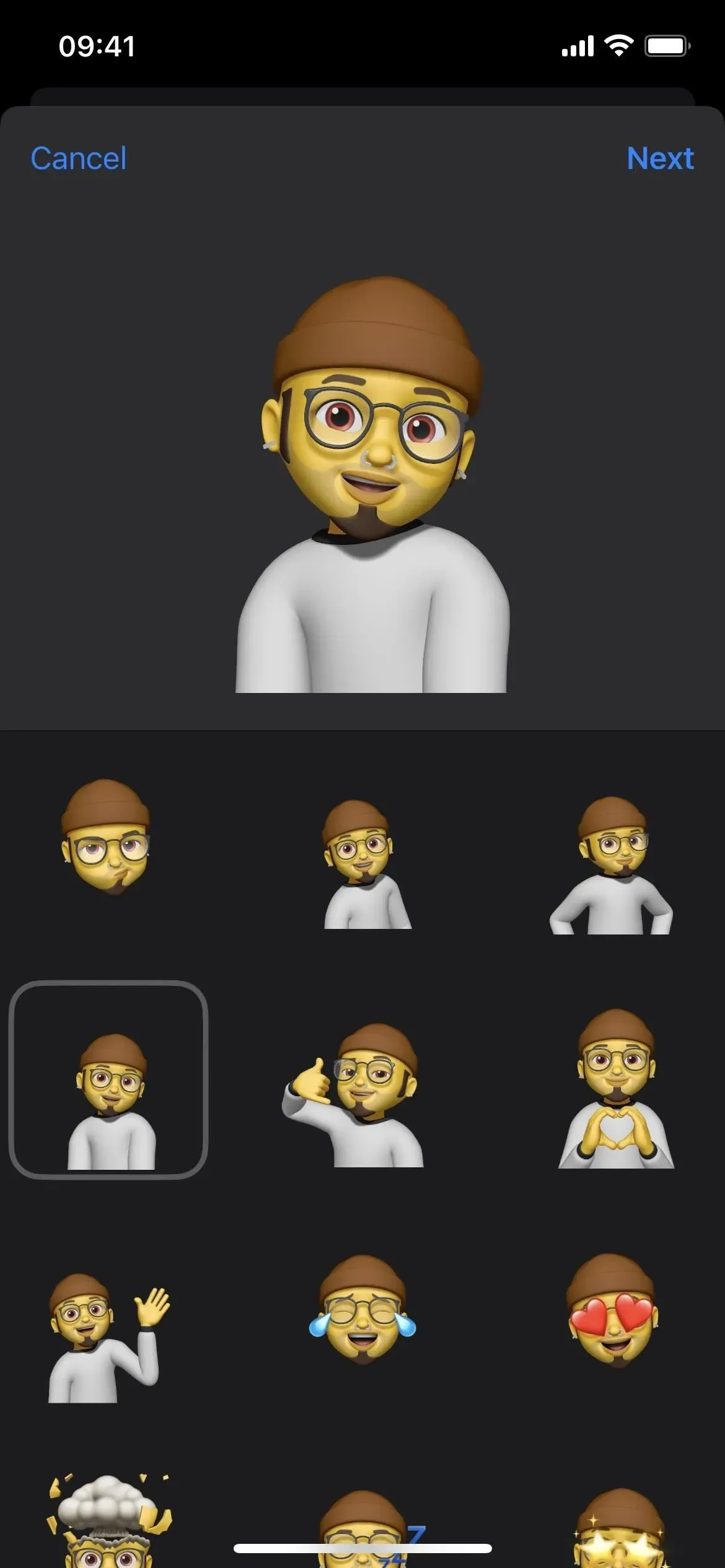
Ви можете SharePlay під час обміну повідомленнями
Apple представила SharePlay, починаючи з iOS і iPadOS 15.1, який дозволяє ділитися синхронізованим досвідом в інших програмах з іншими людьми через FaceTime. Тепер ви також можете ділитися синхронізованою діяльністю з іншими програмами через Повідомлення. Ви можете разом дивитися фільм, слухати музику, грати в ігри та працювати пліч-о-пліч, спілкуючись у чаті в Повідомленнях, і це лише деякі з них, а також спільне керування відтворенням.
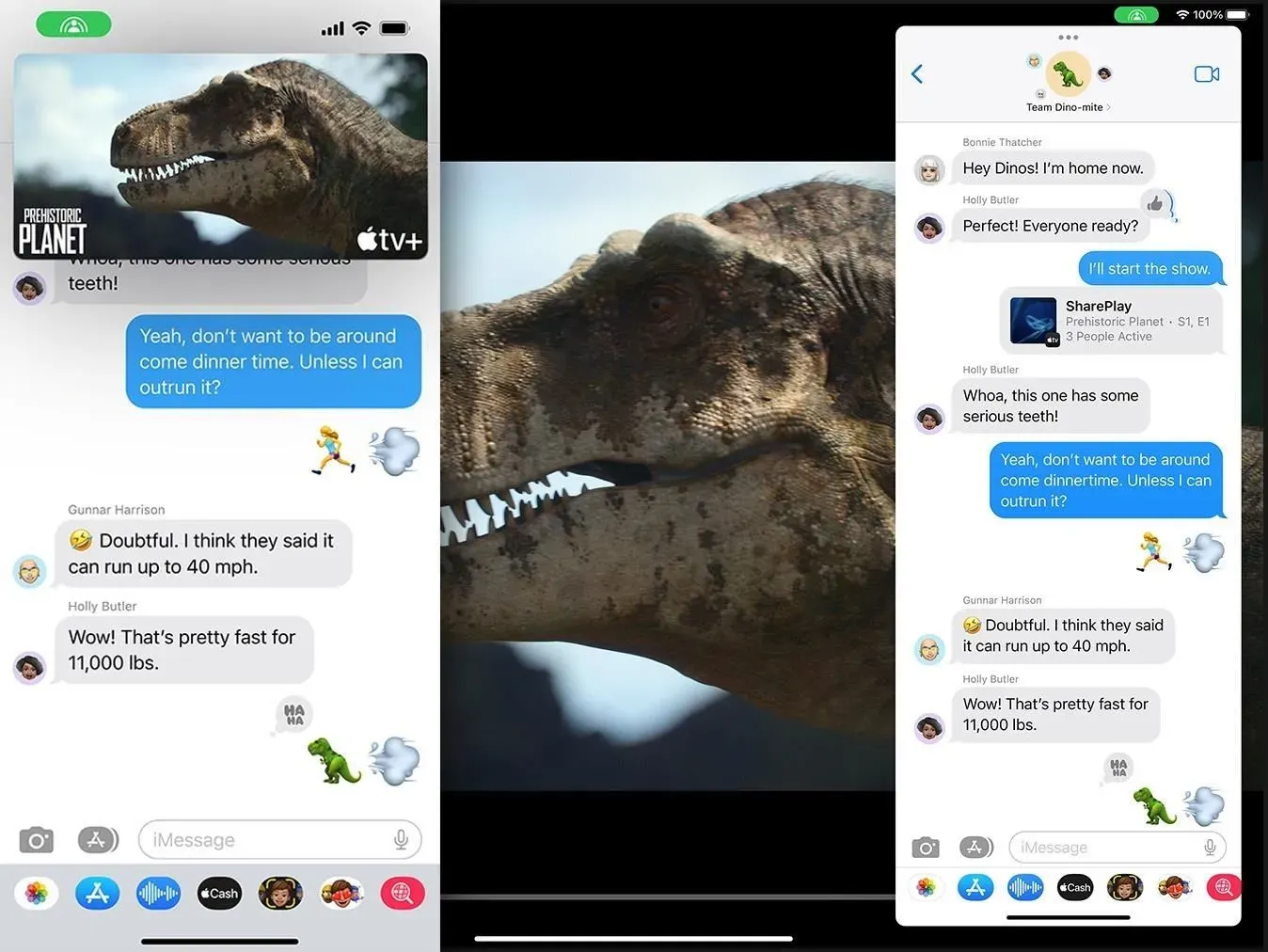
Зображення через Apple
Розширена проектна співпраця
Починаючи з iOS і iPadOS 16, ви можете ефективніше співпрацювати над проектами з колегами, студентами та співавторами прямо з Повідомлень. Щоб запросити особу чи групу в Повідомленнях для співпраці над вашим проектом, виберіть їх на спільному аркуші, а потім надішліть запрошення. Усі учасники цього чату отримують миттєвий доступ до роботи над проектом у реальному часі.
Ви отримуватимете сповіщення про будь-які зміни в документі, які ви пропустили, а нові дії з’являтимуться вгорі бесіди в Повідомленнях. Ви можете натиснути «Показати», щоб перейти до документа та переглянути зміни. З проекту ви можете повернутися до повідомлень або почати дзвінок FaceTime з усіма.
Покращена співпраця через Messages працює з додатками Apple, такими як Keynote, Numbers, Pages, Notes, Reminders і Safari (для груп вкладок). Сторонні розробники можуть використовувати Apple Messages Collaboration API, щоб включити підтримку цієї функції у свої програми.
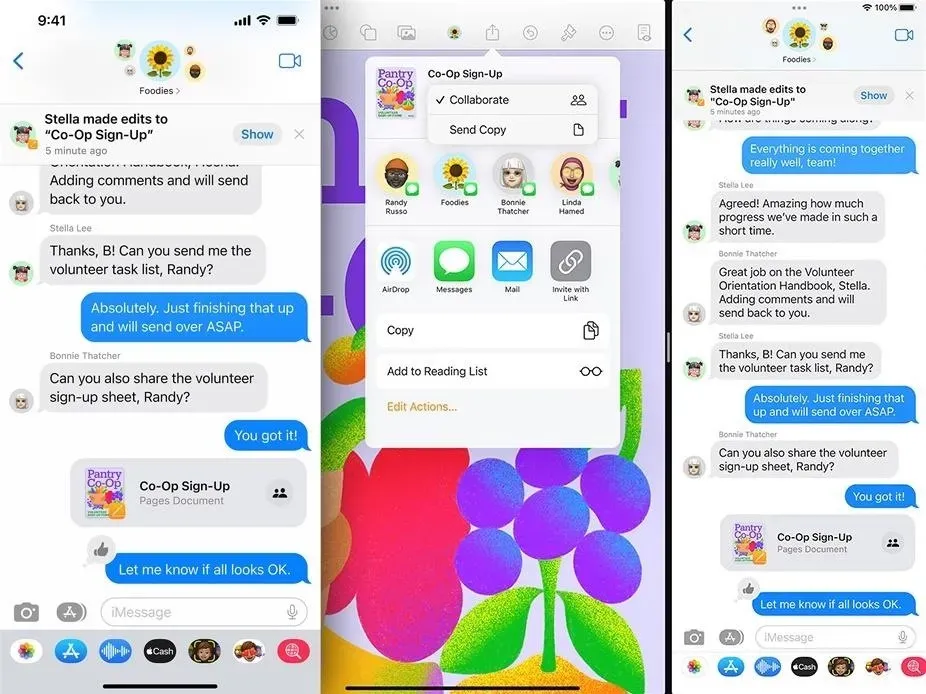
Зображення через Apple
Хоча це ще не доступно в бета-версіях, Apple також використовуватиме Messages Collaboration у своєму новому продукті Freeform. Нова програма для дошки дозволить будь-кому, хто має доступ до спільного проекту, робити нотатки на полотні цифрової дошки, малювати діаграми, вставляти зображення тощо. Він «вийде пізніше цього року», що може статися, коли iOS і iPadOS 16 будуть випущені для громадськості або пізніше.
Аудіоповідомлення отримали власний додаток
В iOS і iPadOS 15 ви могли записувати та надсилати голосові повідомлення за допомогою кнопки аудіо в полі введення тексту розмови. Опція в полі введення тексту тепер доступна для диктування в iOS і iPadOS 16, а також є нова програма, яка підтримує лише аудіо, доступна в ящику програми Повідомлення.
Кнопка мікрофона з’являється, коли ви натискаєте піктограму в списку програм, пропонуючи натиснути або утримувати для запису. Якщо утримувати її, звукове повідомлення буде надіслано негайно. Якщо ви натиснете його, вам потрібно буде натиснути кнопку зупинки та вручну надіслати файл.
Якщо ви ніколи не надсилаєте звукові повідомлення, ви можете перемістити інструмент із розділу улюблених програм або взагалі видалити його з панелі програм.
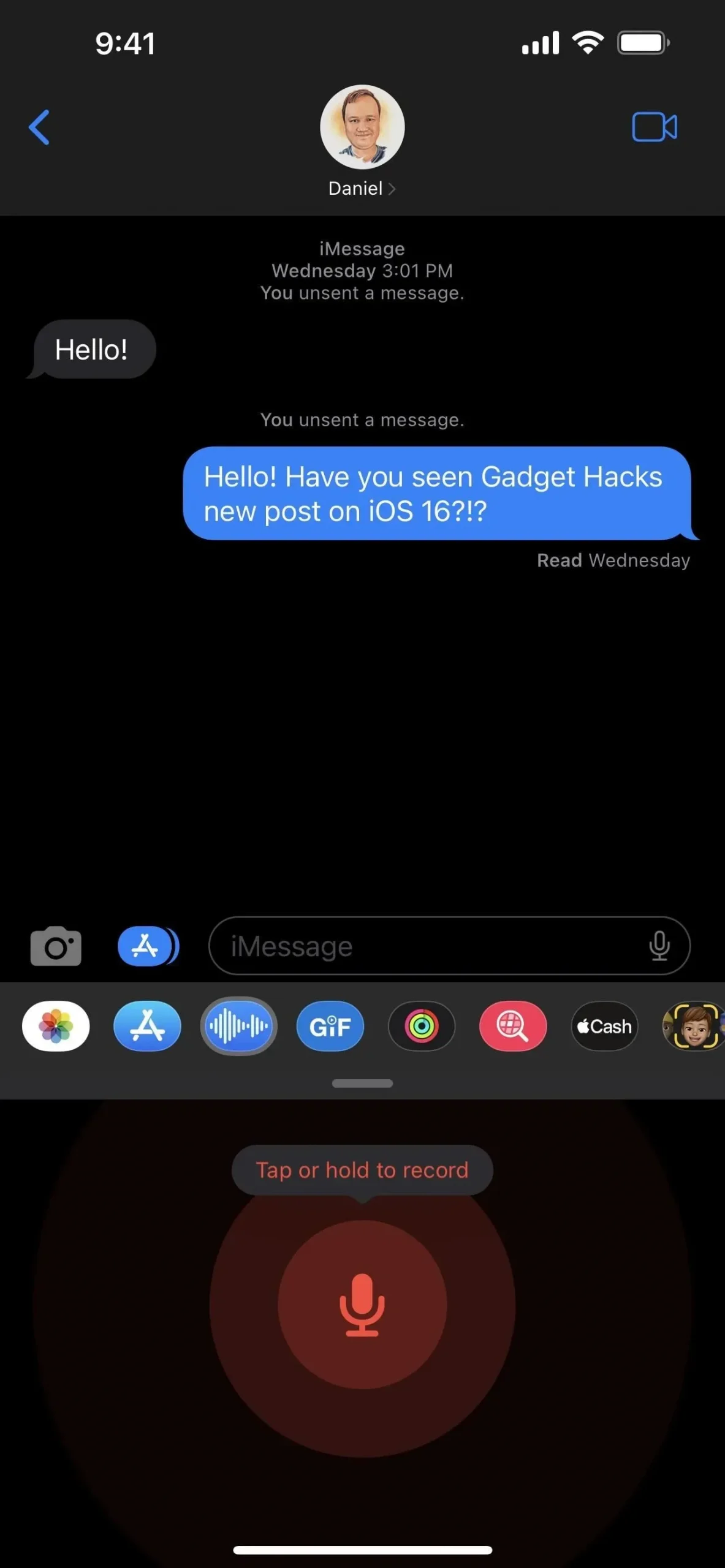
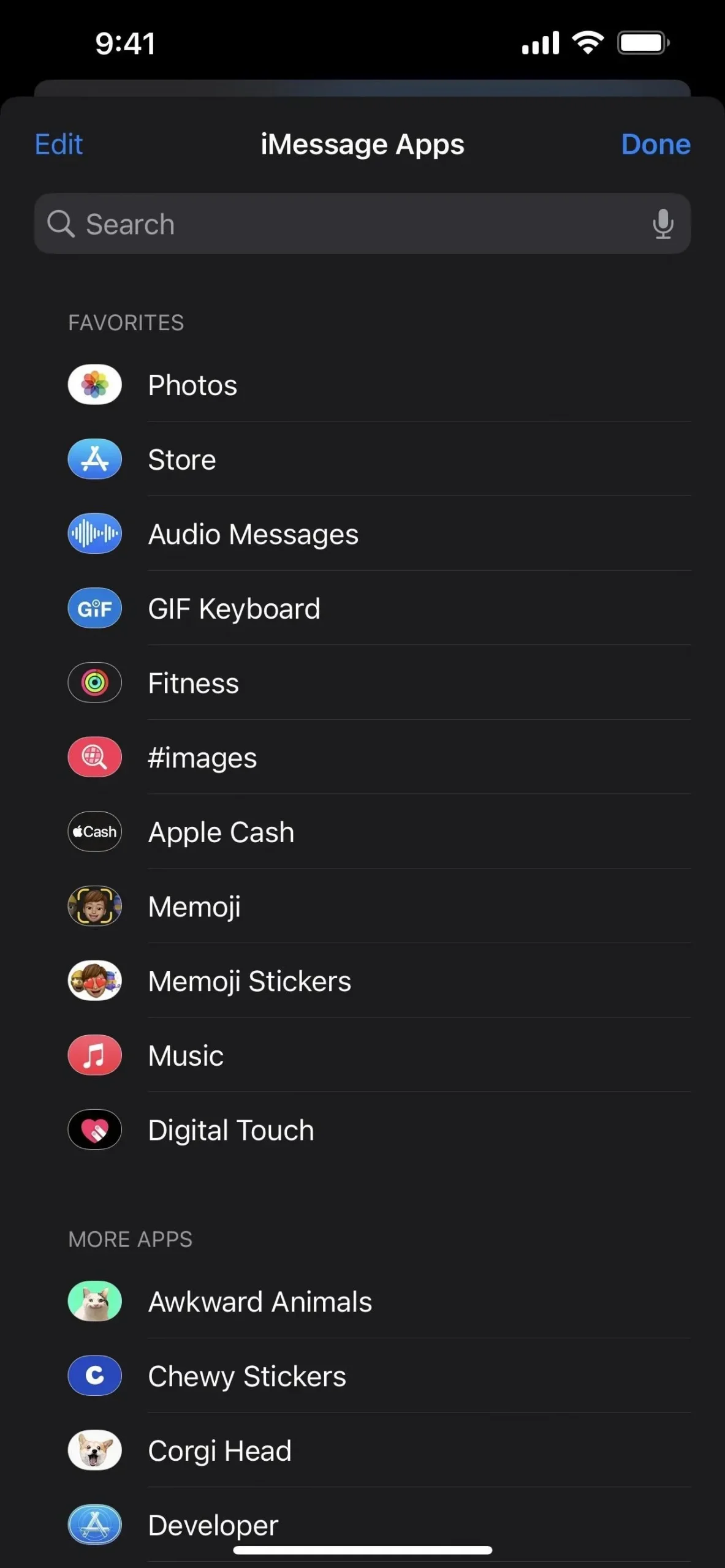
Вам буде легше диктувати текст
Оскільки оновлення iOS і iPadOS 16 розширюють можливості диктування завдяки підтримці емодзі, автоматичної пунктуації та інших корисних функцій, Apple вирішила максимально спростити використання диктування в Повідомленнях.
Щоб розпочати диктування, торкніться кнопки нового мікрофона в полі введення тексту розмови, яка замінить кнопку звукового повідомлення. Якщо в полі введення тексту вже є текст, кнопка «Надіслати» замінить його, як це було раніше з кнопкою звукового повідомлення.
Замість того, щоб відображати звуковий сигнал під час диктування, він підсвічує кнопку мікрофона на клавіатурі, щоб ви знали, що він слухає. Якщо ви не говорите, у меню введення тексту відображається кнопка мікрофона зі знаком «X», яку можна натиснути, щоб зупинити диктування. Ви також можете зупинити диктування за допомогою кнопки мікрофона на клавіатурі.
Диктування вимикається після короткого періоду бездіяльності, але ви завжди можете знову активувати його з клавіатури або, якщо в полі введення тексту нічого немає, за допомогою нової кнопки мікрофона.
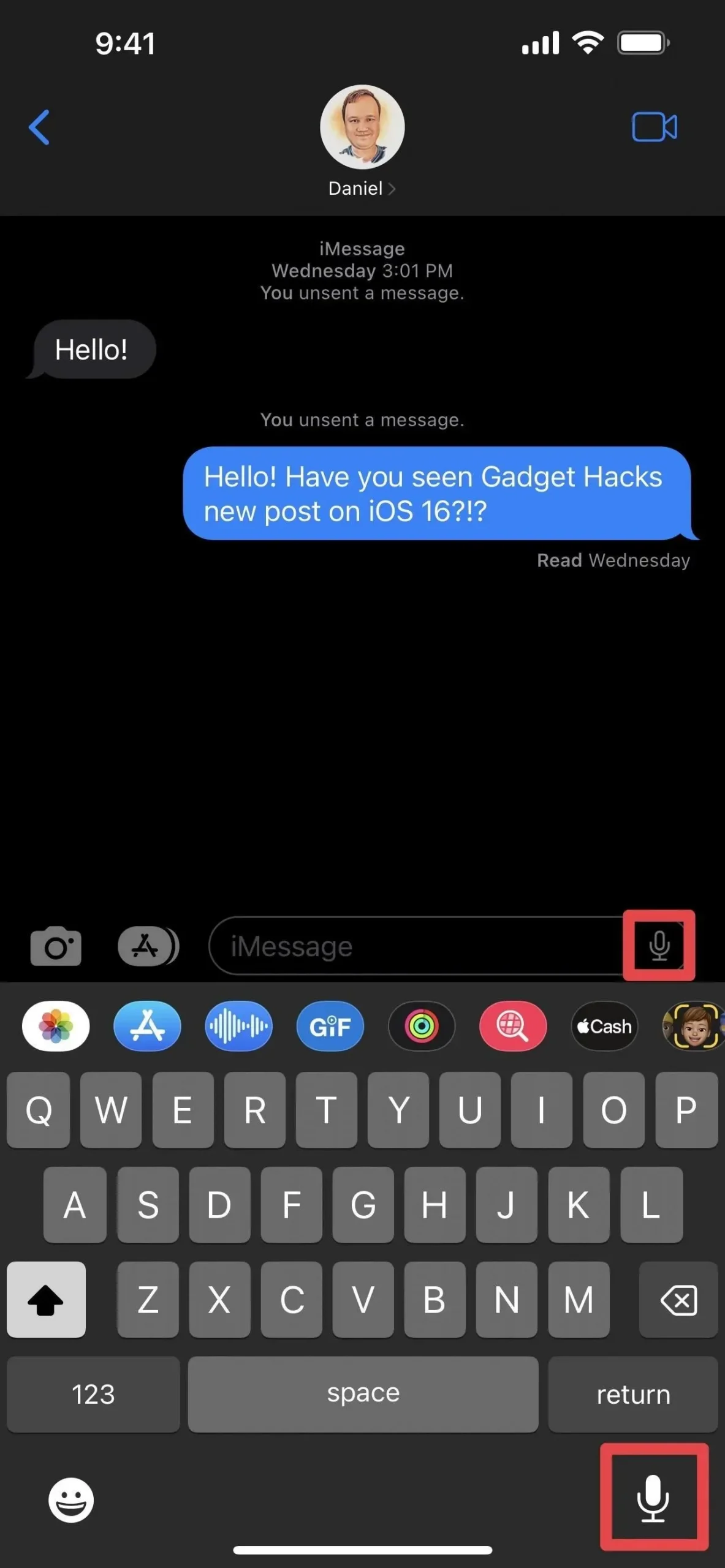
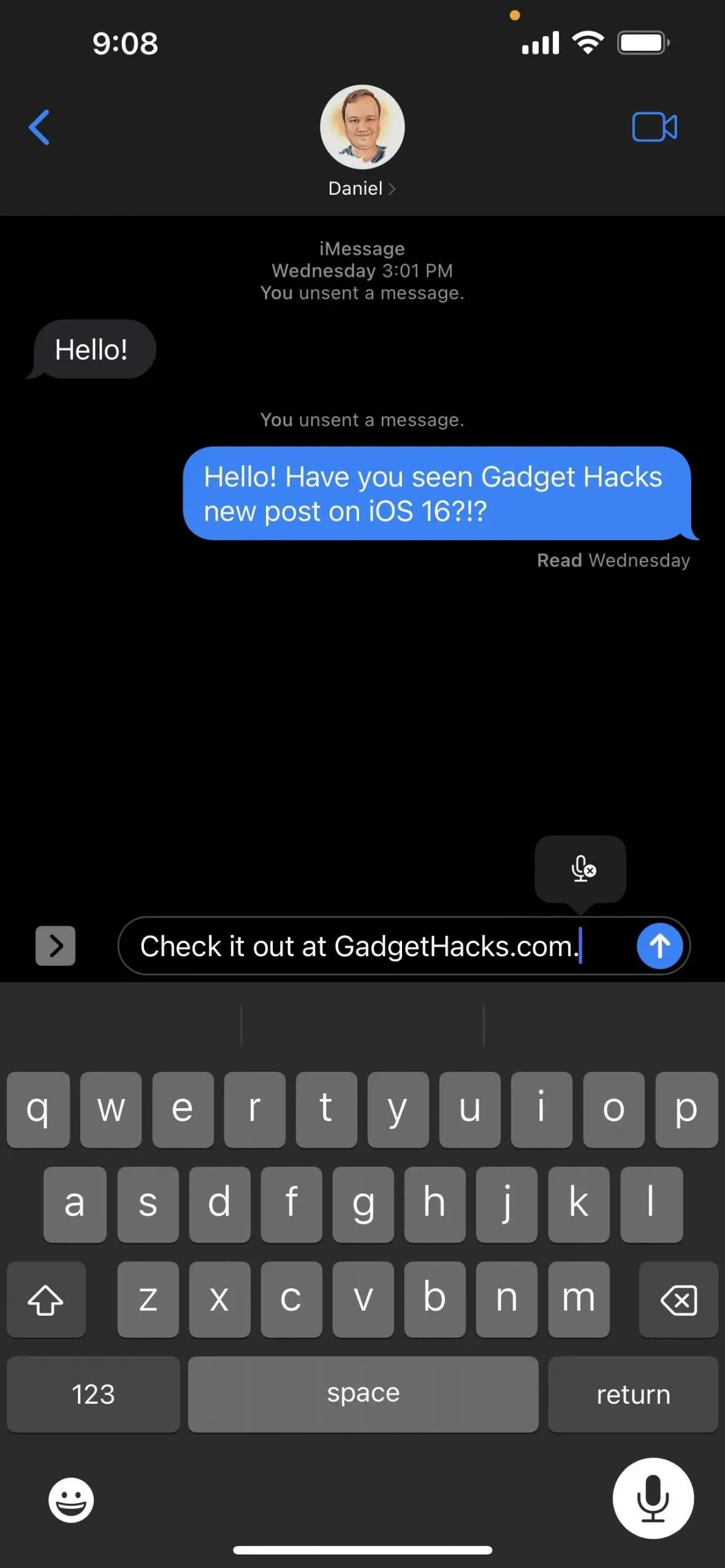
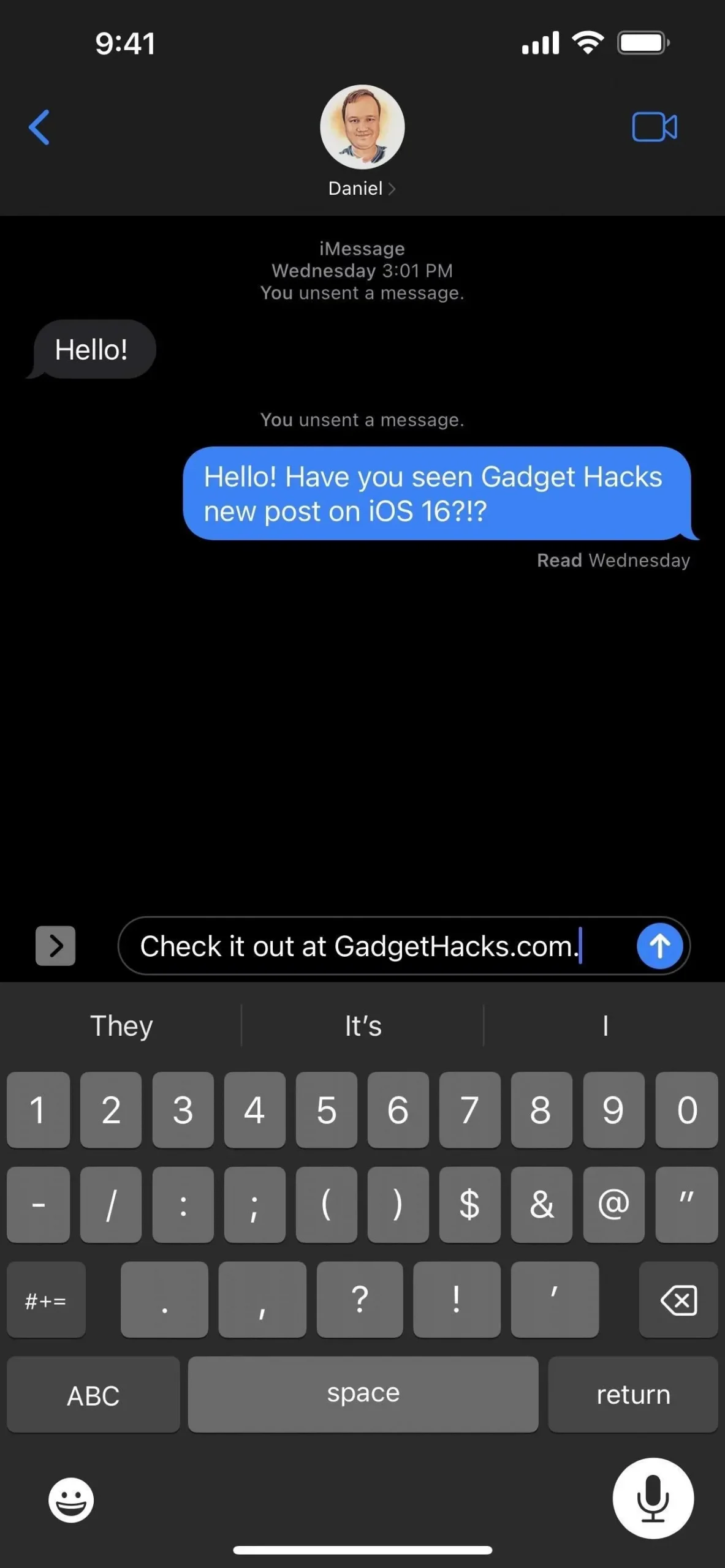
Ви можете вводити та редагувати текст за допомогою активного диктування
Коли диктування активне, ви можете говорити все, що хочете написати, але ви також можете вводити та редагувати текст, поки диктування активне. Це найважливіша функція, яку може запропонувати диктування в iOS і iPadOS 16. Ви просто не можете вводити або редагувати текст під час дзвінка, оскільки він просто прослухає один або інший.
Ви побачите вміст, яким з вами поділилися сторонні програми
Apple додала Shared with You в iOS і iPadOS 15, надаючи вам швидкий доступ до вмісту в інших програмах Apple, яким ви поділилися з вами через Повідомлення.
Наприклад, у розділі «Для вас» у «Фото» ви можете знайти зображення та відео, які контакти надіслали вам у розмовах iMessage та MMS. Як інший приклад, статті Apple News, якими ви ділитеся з вами в Повідомленнях, відображатимуться у спеціальному розділі вашої стрічки або на вкладці «Підписки».
Тепер Apple створила API, який дозволяє розробникам інтегрувати Shared with You у свої програми. Скажімо, ваші контакти часто діляться з вами посиланнями на фільми IMDb у розмовах. Якщо IMDb включить Shared with You у свій мобільний додаток, ви зможете переглянути всі ці рекомендації в одному зручному місці. Таким чином, якщо посилання приховано в повідомленні, ви знайдете його наступного разу, коли відкриєте пов’язану програму.
Ви можете використовувати Siri для автоматичного надсилання повідомлень
Раніше ви могли використовувати Siri, щоб створити нове повідомлення, але його надсилання завжди потребувало підтвердження. На iOS і iPadOS 16 ви можете пропустити підтвердження й наказати Siri надіслати повідомлення, щойно ви його продиктуєте.
Ця функція вимкнена за замовчуванням, але ви можете ввімкнути її за допомогою Налаштувань -> Siri та пошук -> Надсилати повідомлення автоматично. Якщо ввімкнено, ви можете вимкнути автоматичне надсилання під час підключення до навушників або CarPlay, і в цих випадках Siri вимагатиме підтвердження перед надсиланням. Зауважте, що функція Type to Siri не надсилатиме повідомлення автоматично.
Siri все ще може запитати вас, чи хочете ви скасувати чи надіслати його, але вона автоматично надішле його, якщо ви нічого не скажете протягом п’яти секунд. Зворотний відлік з’явиться візуально на кнопці «Надіслати» в інтерфейсі Siri.
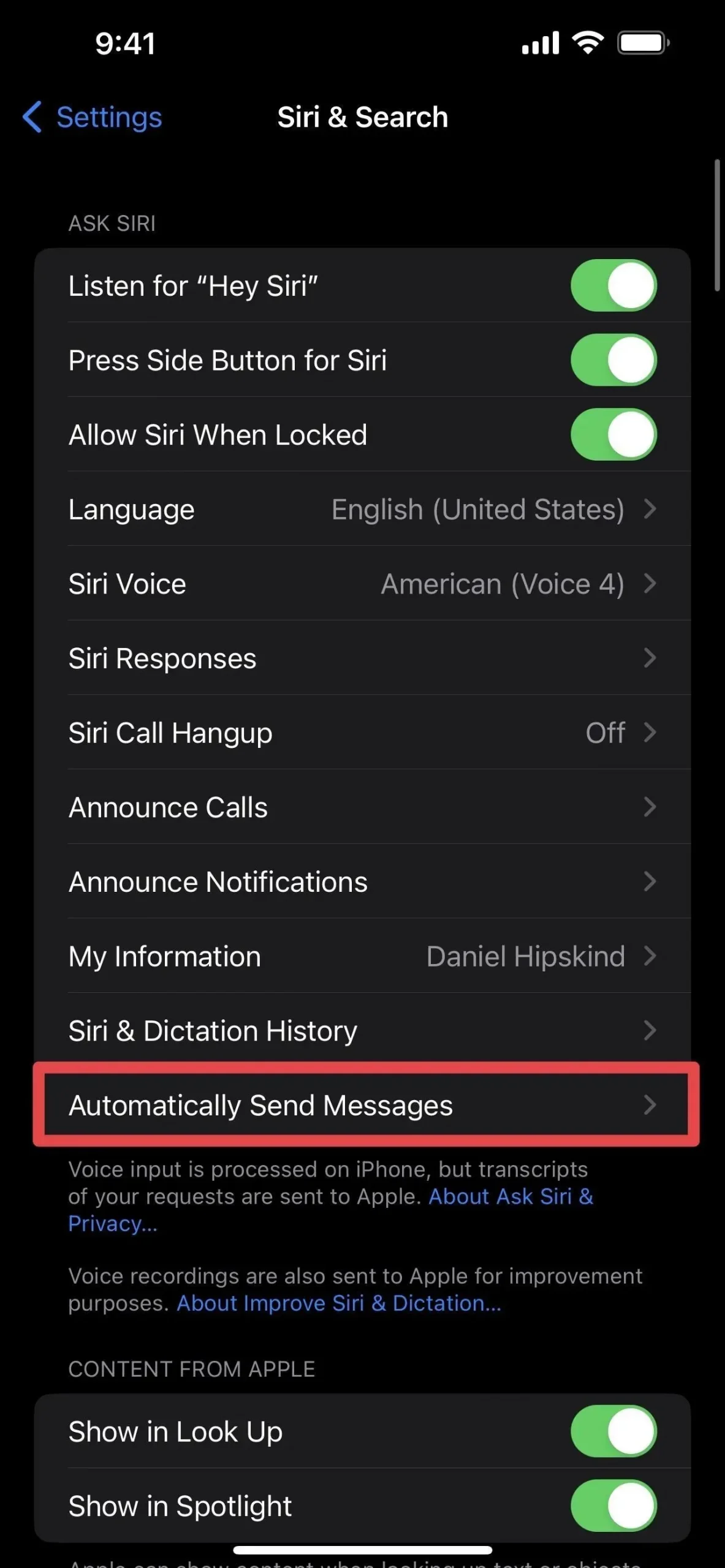
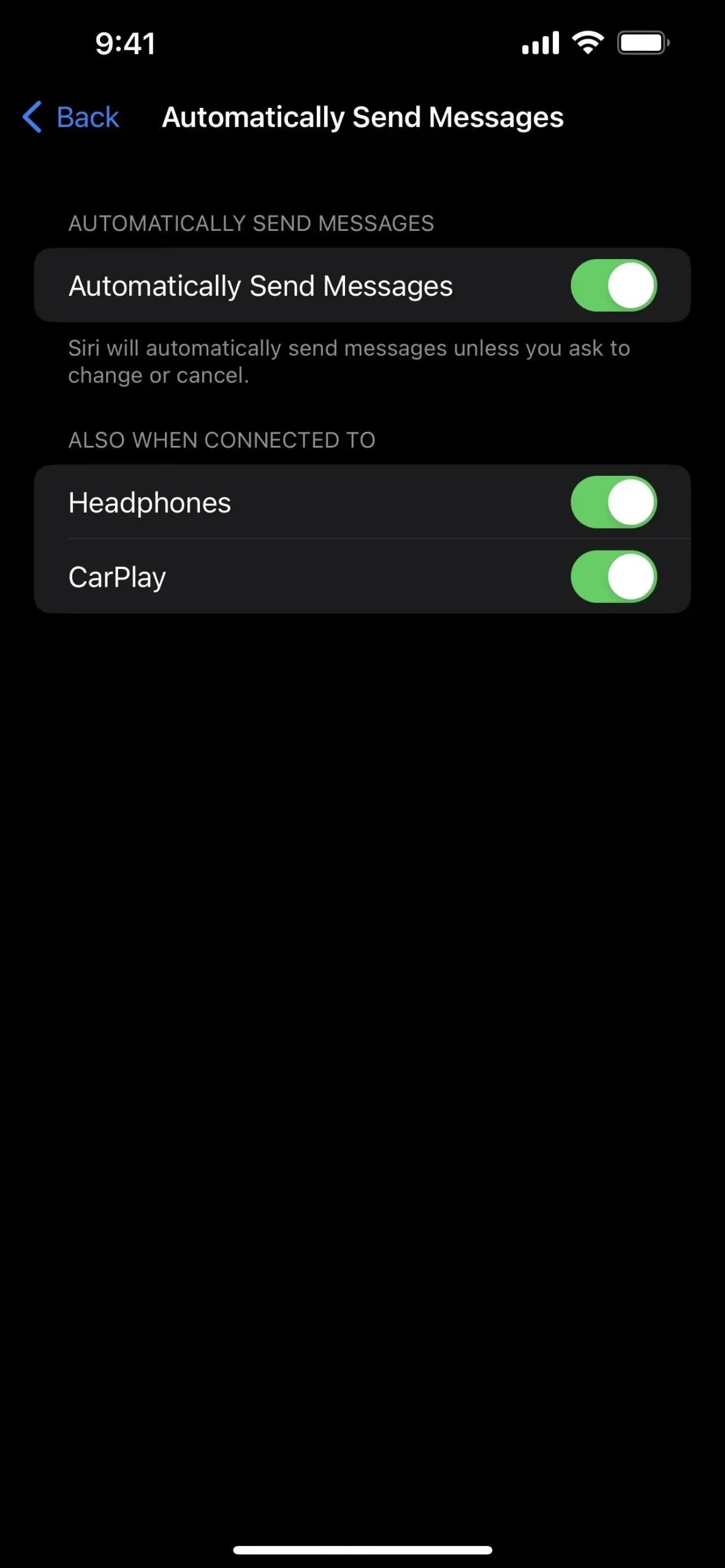
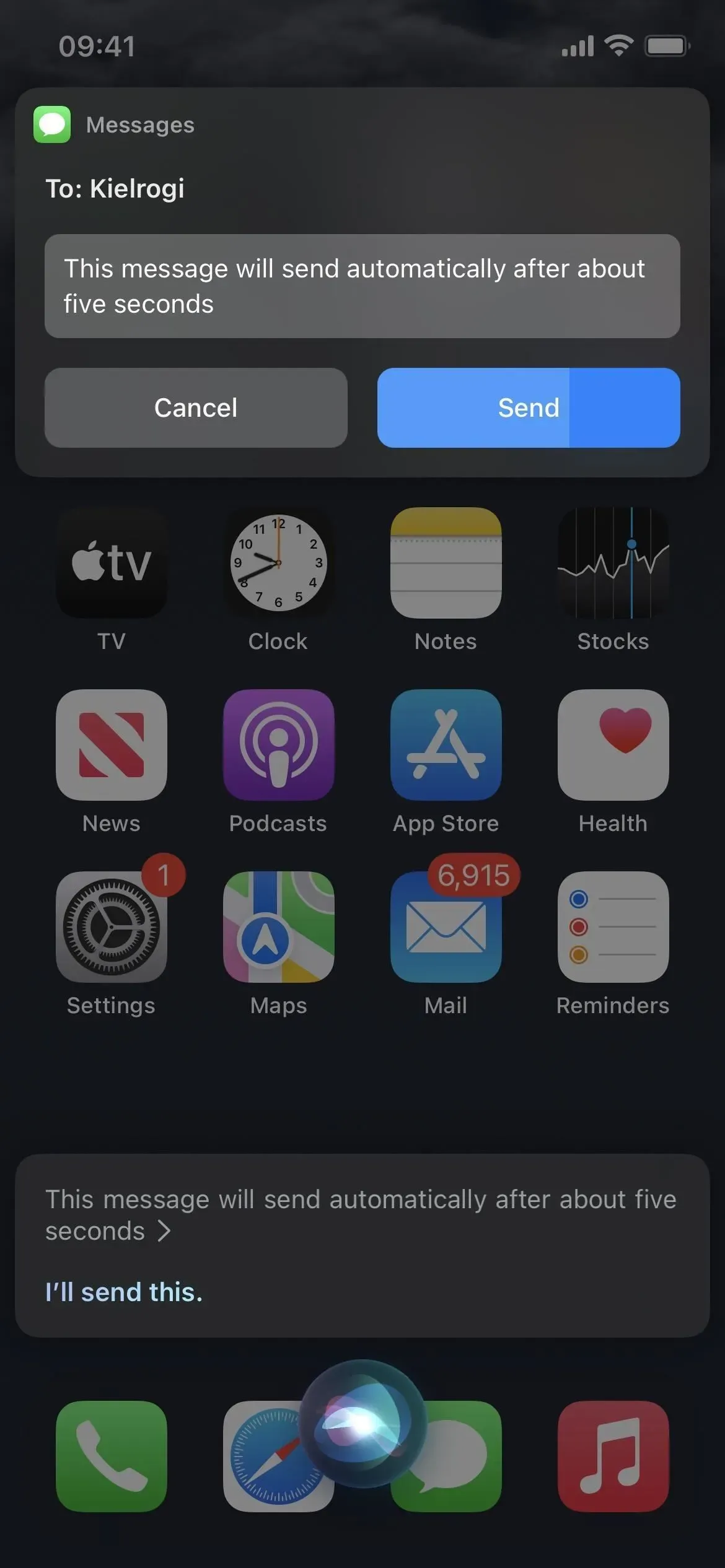
Siri також може вставляти емодзі за вас
Siri має ще одну цікаву функцію в iOS і iPadOS 16: вставляти емодзі в повідомлення. Отже, якщо ви хочете використовувати емодзі в повідомленні, яке диктуєте Siri, скажіть назву емодзі, як-от «смайлик» або «сердечко», а потім «смайлик», і Siri зрозуміє.
Ця функція працює лише на моделях iPhone та iPad із процесором принаймні A12 Bionic. Він доступний кількома мовами, зокрема кантонською (Гонконг), англійською (Австралія, Канада, Індія, Великобританія, США), французькою (Франція), німецькою (Німеччина), японською (Японія), китайською (материковий Китай, Тайвань) та іспанською (Мексика, Іспанія, США).
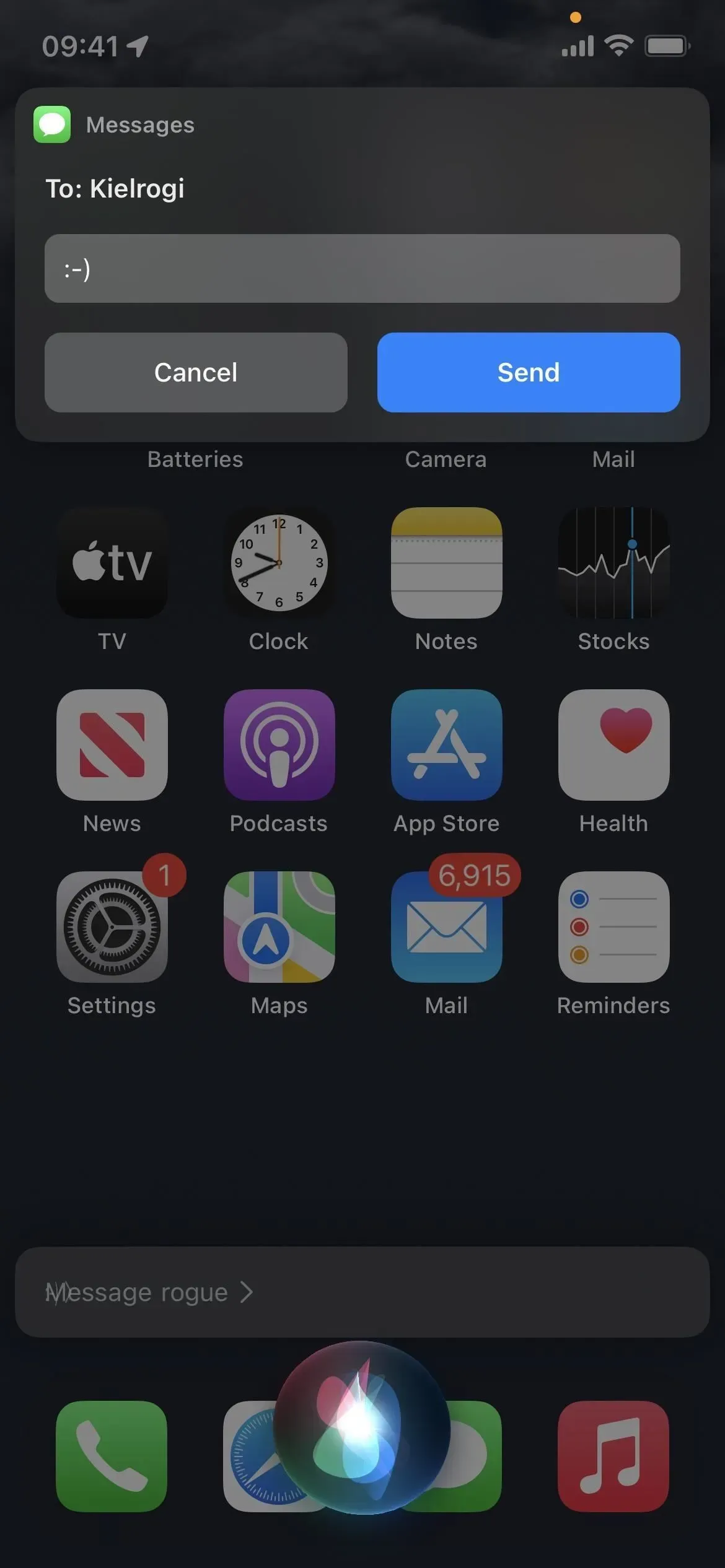
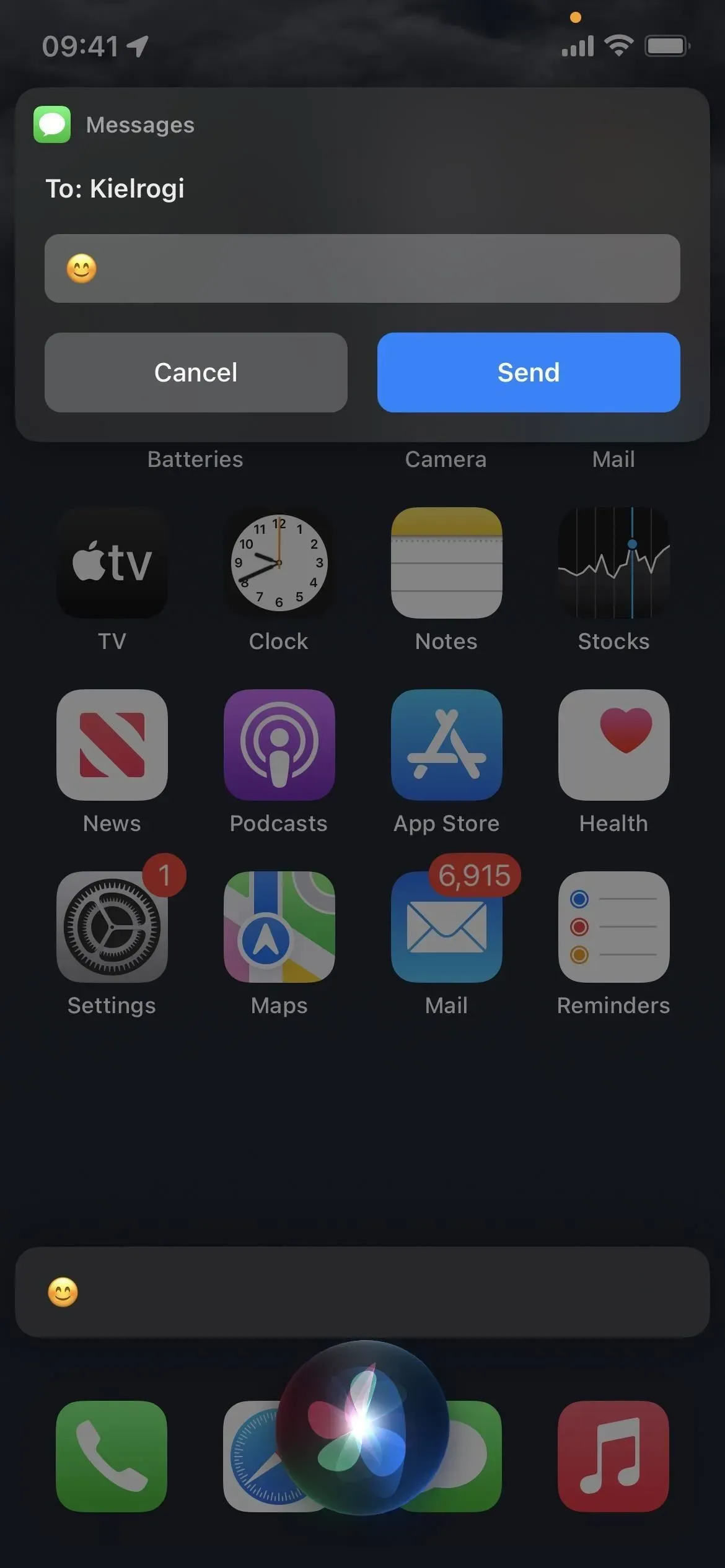
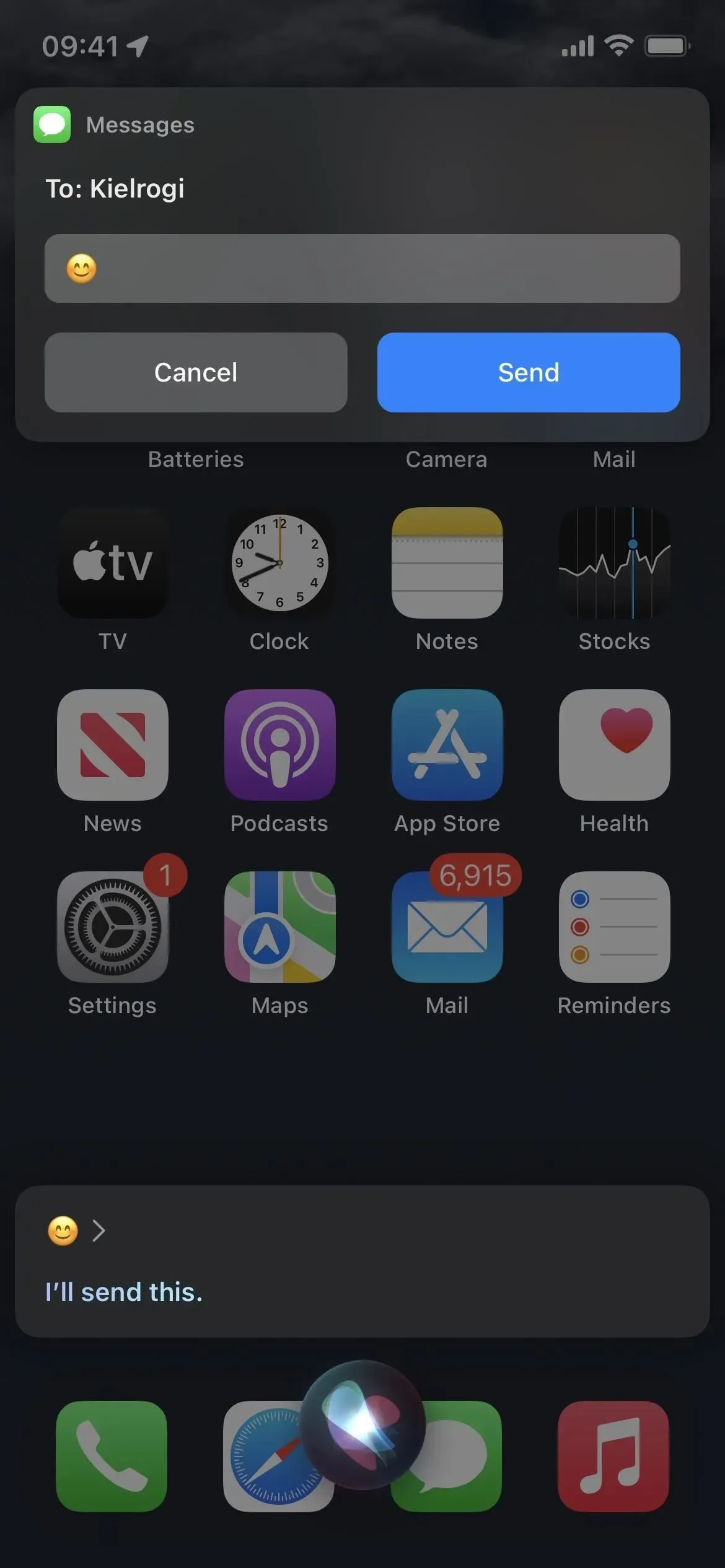
Ви можете використовувати Spotlight для пошуку зображень у повідомленнях
Починаючи з iOS і iPadOS 15, ви можете використовувати пошук Spotlight на головному екрані, щоб знаходити зображення в програмі «Фотографії» за місцезнаходженням, людьми, сценами, тваринами, автомобілями тощо. Ви навіть можете ввести ім’я контакту, щоб побачити фотографії з вашої розмови в Повідомленнях.
З iOS і iPadOS 16 пошук зображень Spotlight розширюється до більшої кількості програм, включаючи файли, нотатки та повідомлення. Ви можете здійснювати пошук по всіх темах і навіть шукати текст у зображеннях. Отже, якщо ви шукаєте «зображення котів», ви повинні побачити результати з «Повідомлень» поруч із фотографіями та рекомендаціями щодо веб-зображень — без необхідності додавати ім’я контакту.
Він шукає лише локальні файли на вашому пристрої, а пошук фотографій у реальному часі доступний лише на моделях iPhone та iPad із процесором A12 Bionic щонайменше. Однак я ще не зміг змусити його працювати в бета-версії, тому він може ще не повністю реалізований, або може знадобитися багато часу, щоб каталогізувати пов’язані ключові слова з ваших зображень.
Ви можете відповідати на запити часу використання пристрою
Apple спрощує керування запитами екранного часу в iOS і iPadOS 16. Якщо ви є батьком або опікуном, усі запити екранного часу від ваших дітей відображатимуться в додатку Повідомлення. Ви можете негайно схвалити або відхилити запити на додатковий час у програмі, авторизацію покупки тощо, не відкриваючи програму Налаштування.

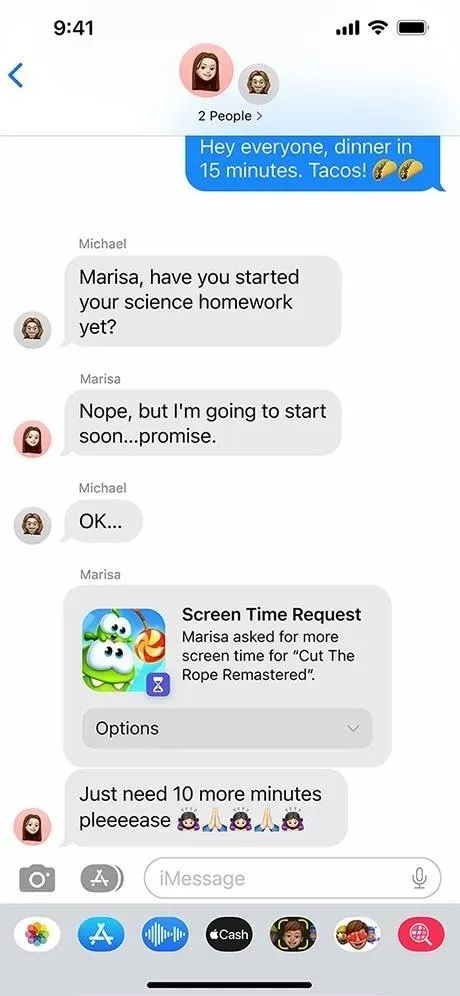
Зображення через Apple
Ви можете зосередитися на конкретних розмовах
Ви можете налаштувати кожен фокус, крім «Водіння» в iOS і iPadOS 16, щоб відфільтрувати небажаний вміст, наприклад певні календарі, електронні листи та вкладки Safari. Ви також можете додати фільтр фокусування, щоб включити або виключити розмови в повідомленнях від вибраних контактів.
Коли фокус увімкнено, у верхній частині списку чату в Повідомленнях з’явиться нова панель, яка повідомить вам, що вміст фільтрується за вашим фокусом. Ви можете натиснути «Вимкнути», якщо хочете переглянути всі розмови, і завжди можете натиснути «Увімкнути», щоб знову відфільтрувати повідомлення.
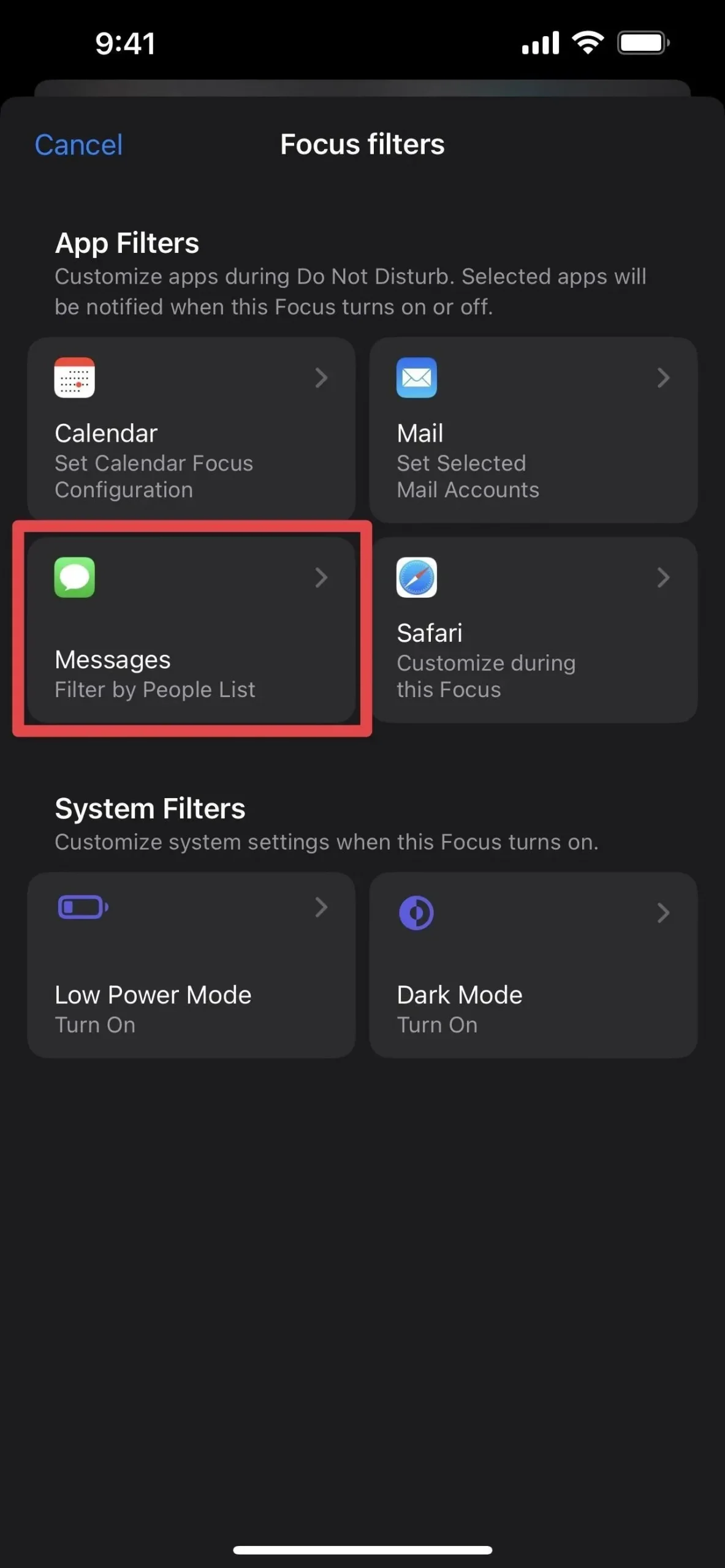
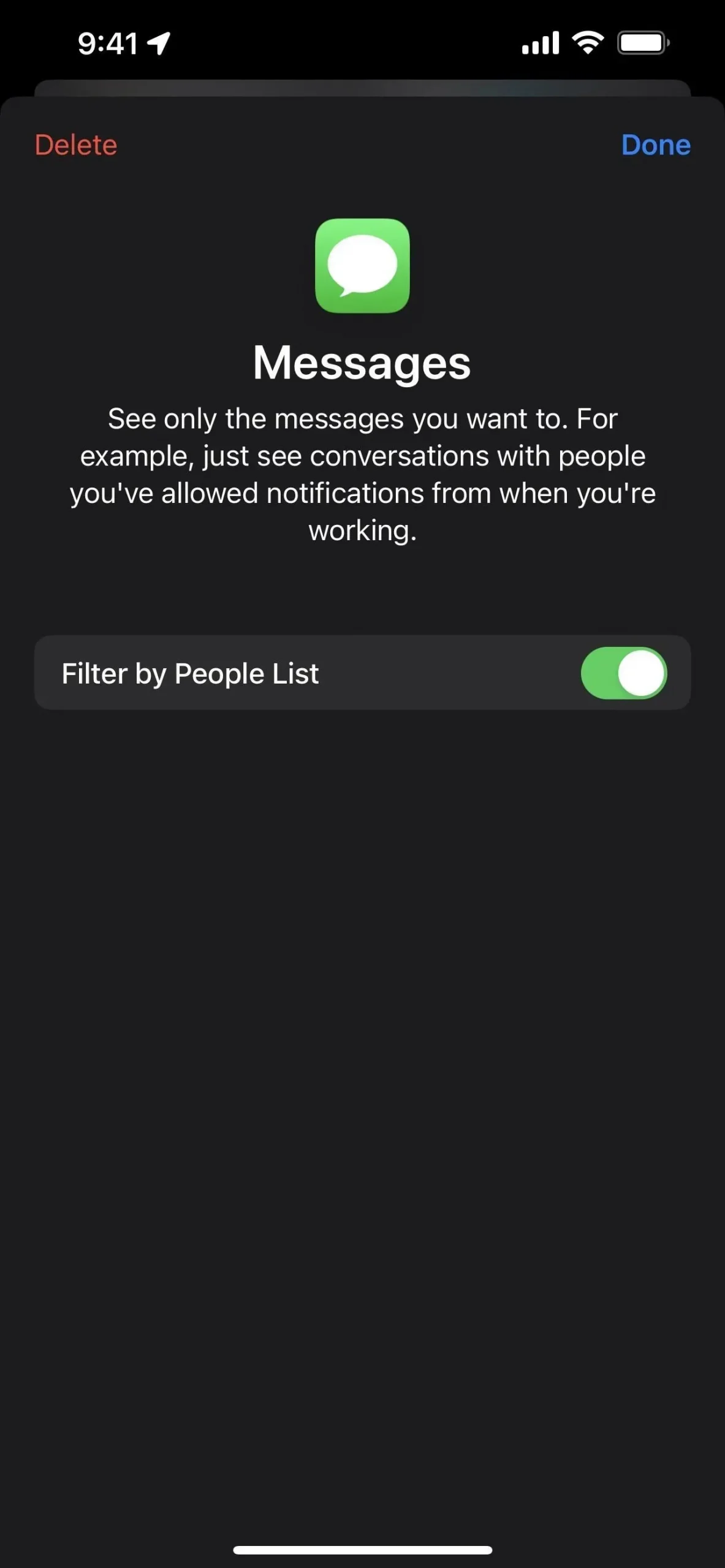
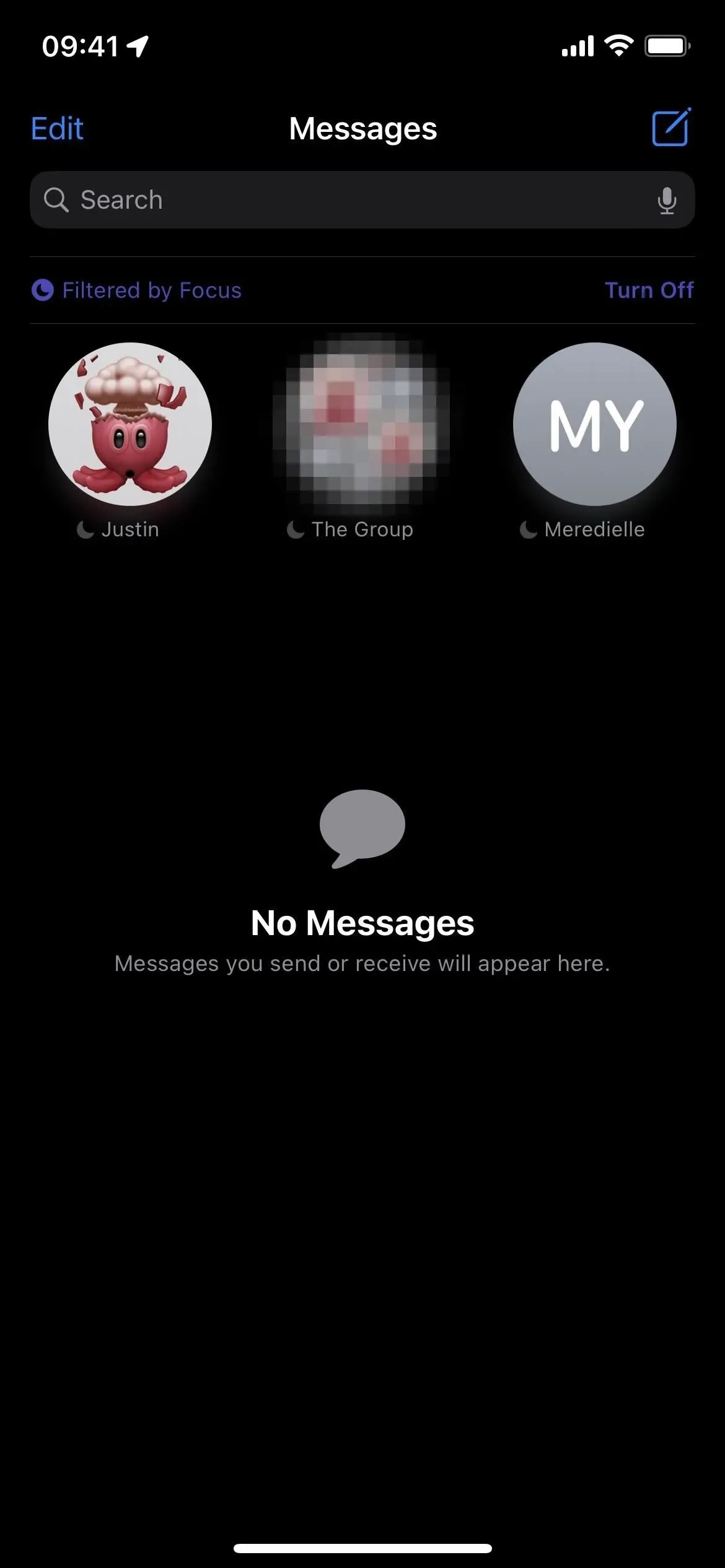
Ви можете змінити статус фокуса на розмову
Деякі користувачі скаржилися на функцію Focus в iOS і iPadOS 15, що ви не можете легко змінити, якщо хтось бачить ваш статус фокусу. Це вже не проблема. Якщо ви більше не хочете ділитися своїм статусом фокуса з іншими, ви можете змінити його в перегляді деталей ланцюжка чату. Наразі він має певні помилки, але, сподіваюся, він покращиться, коли пройде бета-тестування.
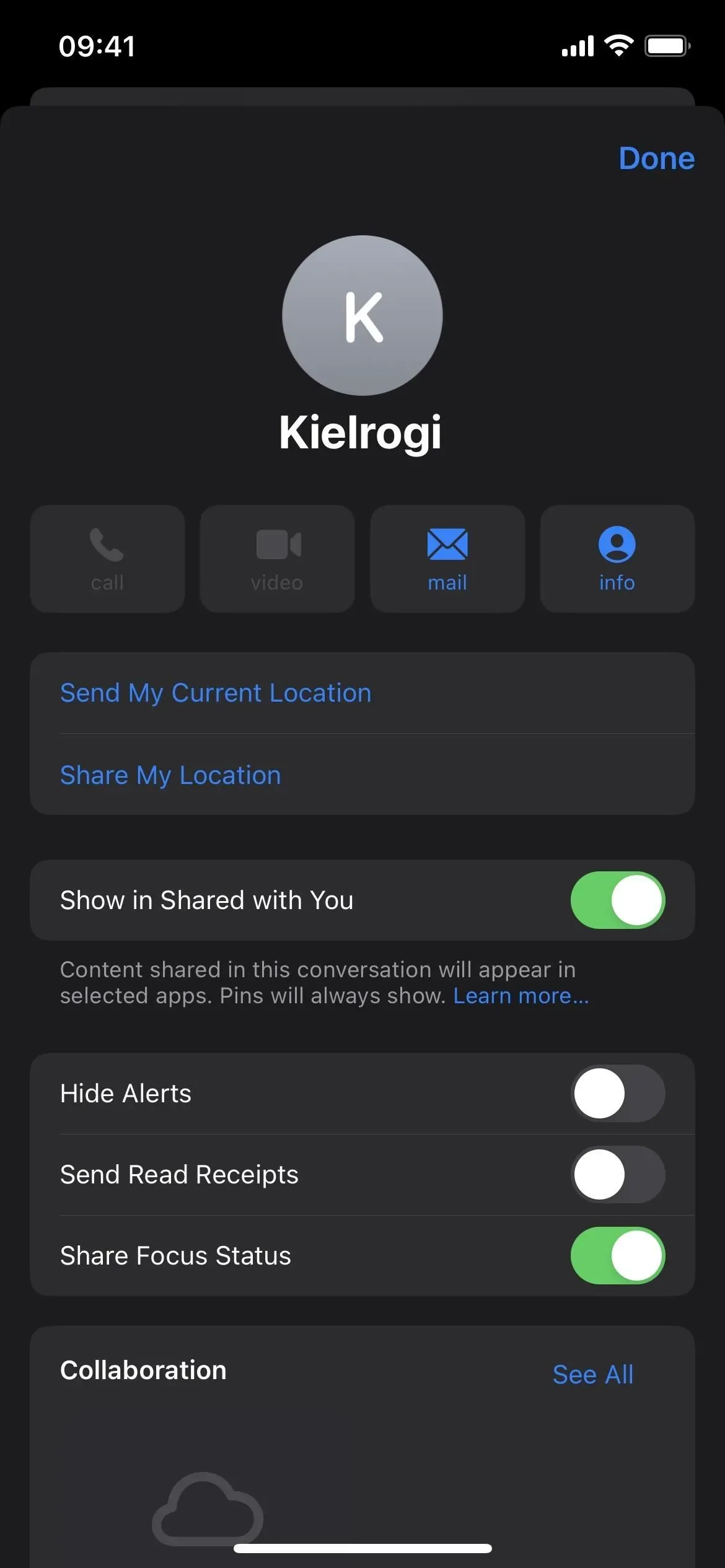
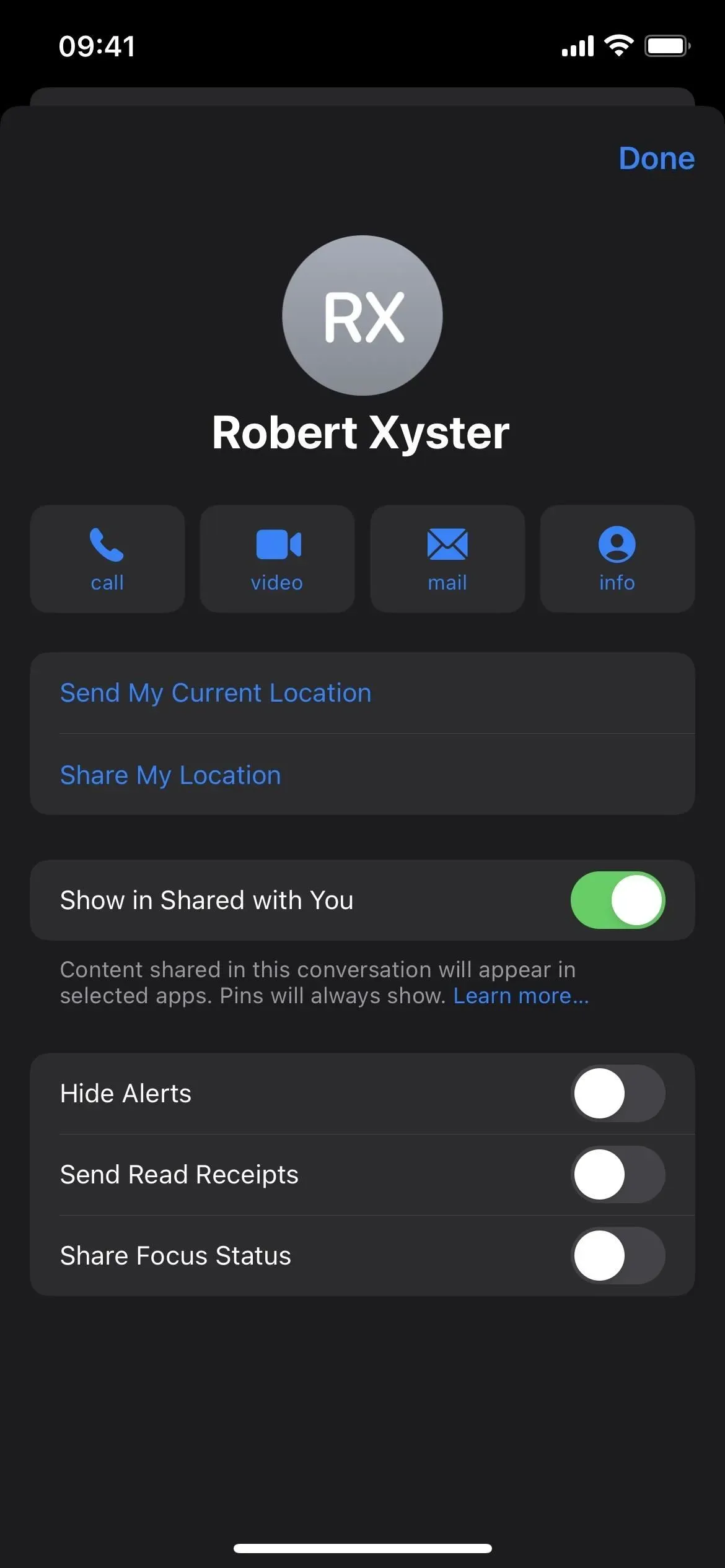
Ви можете вибрати, у яких програмах відкривати посилання
В iOS і iPadOS 16 ви можете вибрати серед швидких дій, у яких ви хочете відкрити певні типи посилань. Наприклад, ви можете відкрити посилання iCloud для ярлика в Safari або програмі «Ярлики». Раніше ви просто бачили «Відкрити посилання» зі значком Safari.
Наразі лише кілька типів посилань працюють із цією функцією. Наприклад, я бачу варіанти відкриття RSS-каналу подкасту в Podcasts або Safari, а також погане посилання на певний епізод, але не розширені посилання чи посилання на показ. Також незрозуміло, чи буде ця функція працювати зі сторонніми додатками.
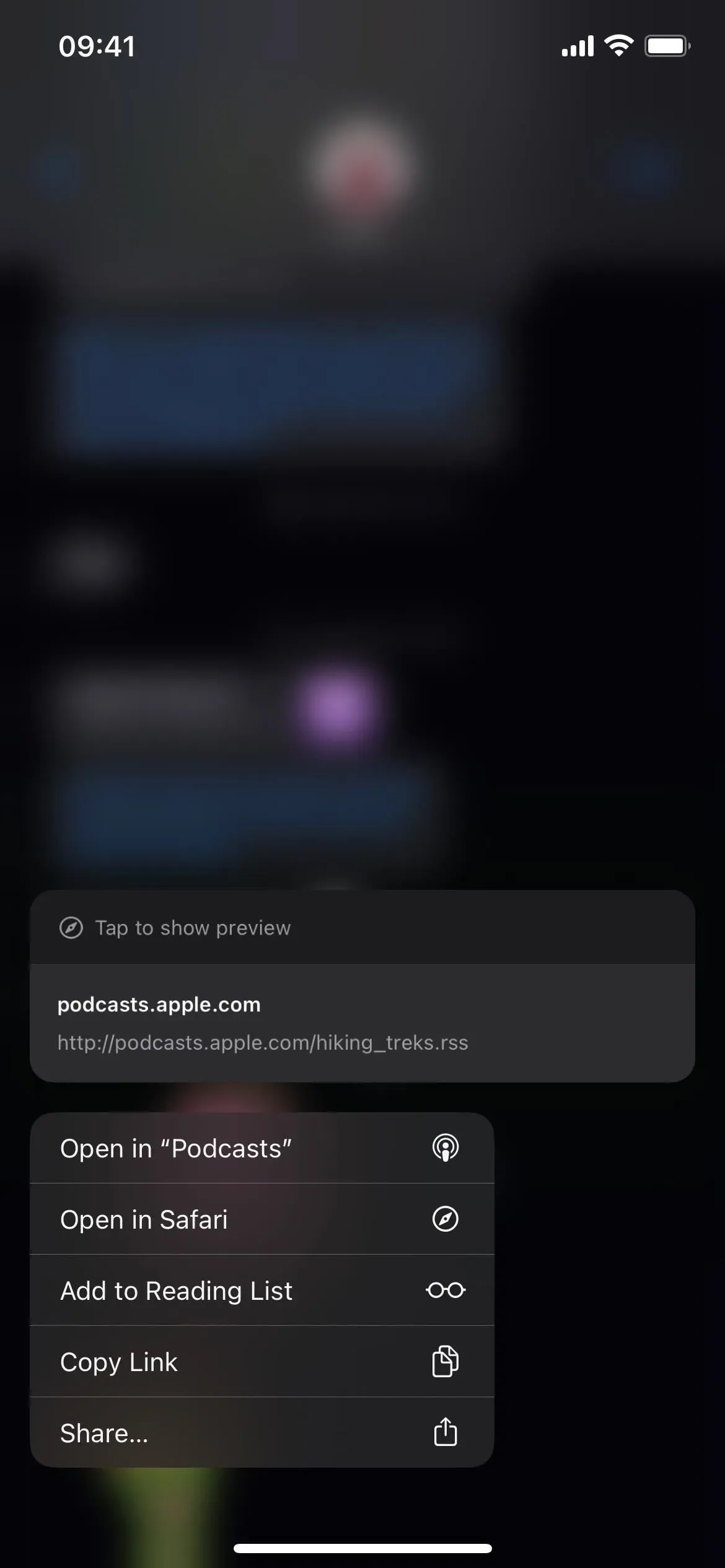
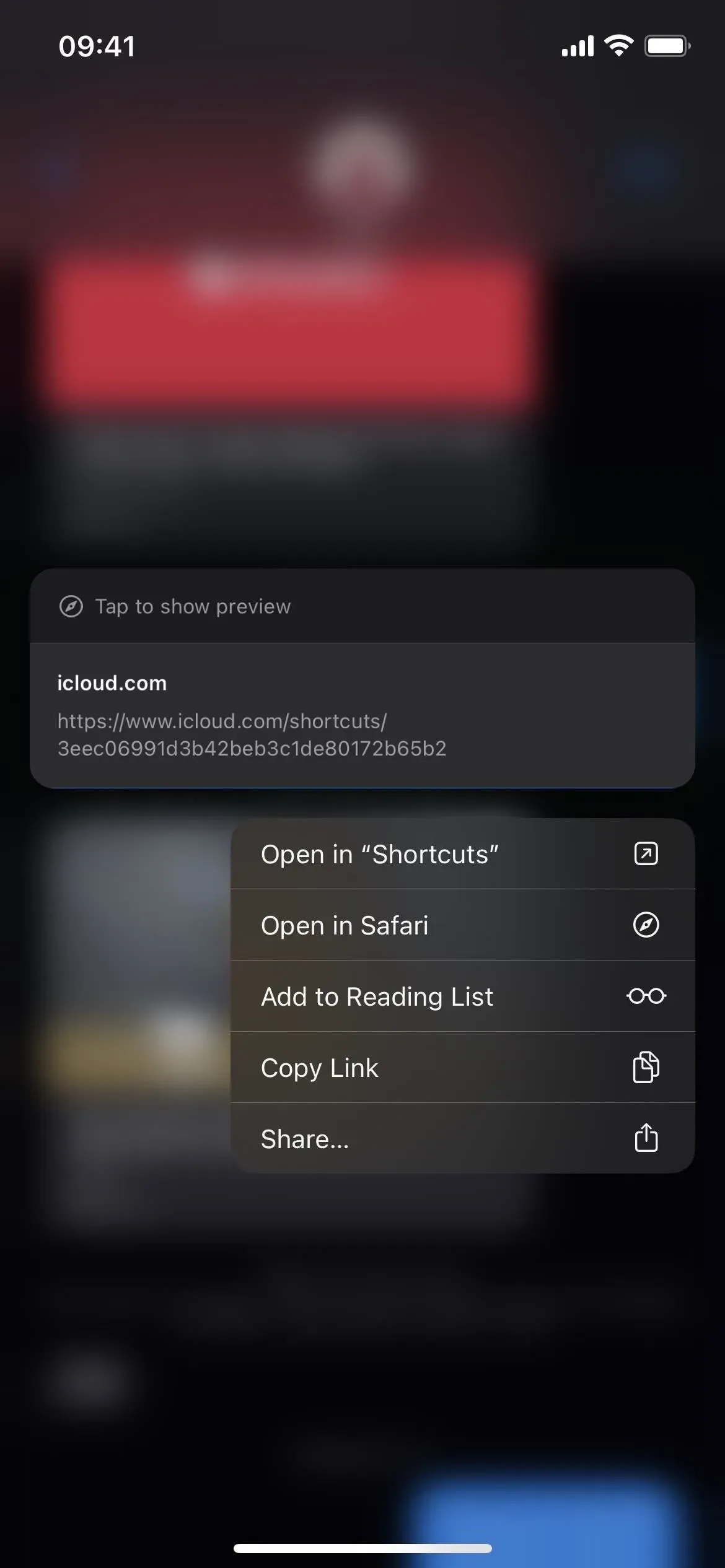
Ви можете поділитися своїми цифровими ключами
Починаючи з iOS 16, ви можете безпечно ділитися своїм ключем від автомобіля, дому чи офісу, який зберігається у вашому гаманці iPhone, за допомогою Повідомлень та інших платформ, таких як Mail і WhatsApp. Ця опція буде доступна лише в програмах, які підтримують Wallet.
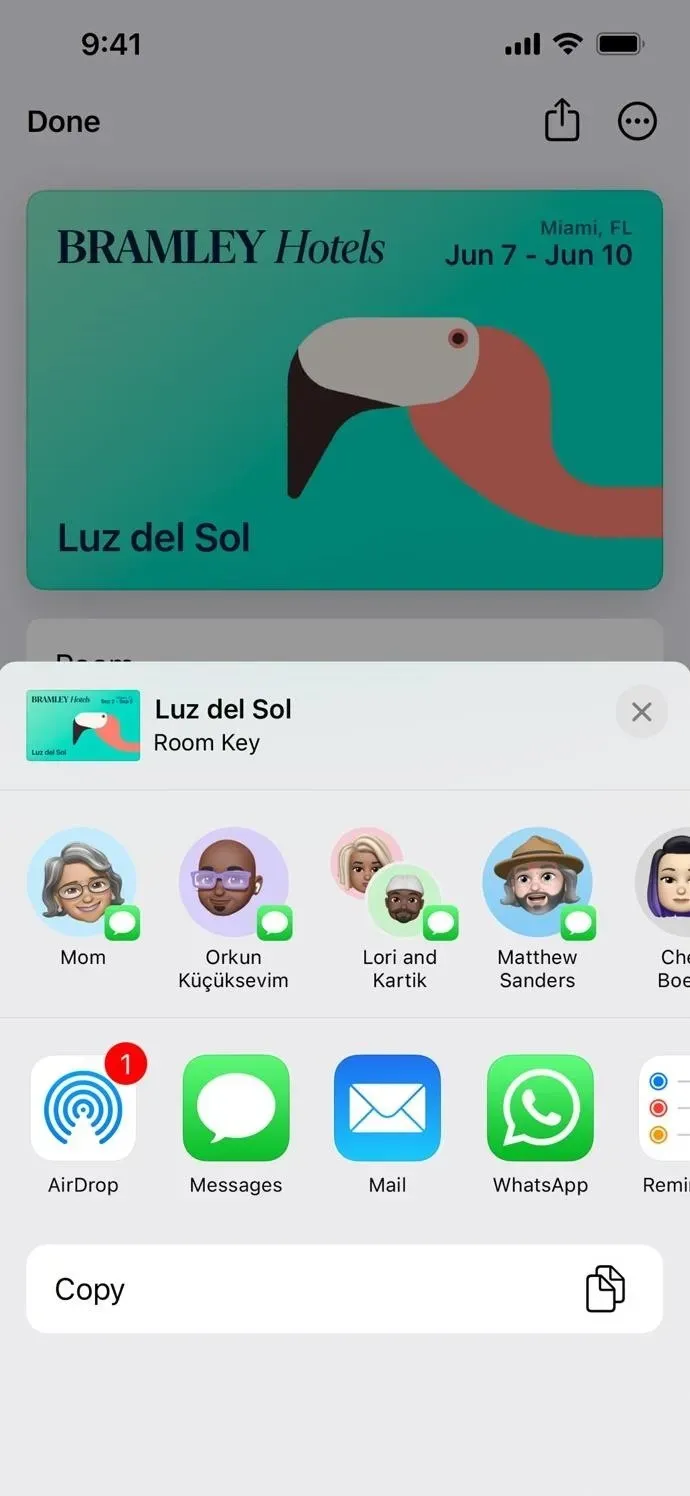
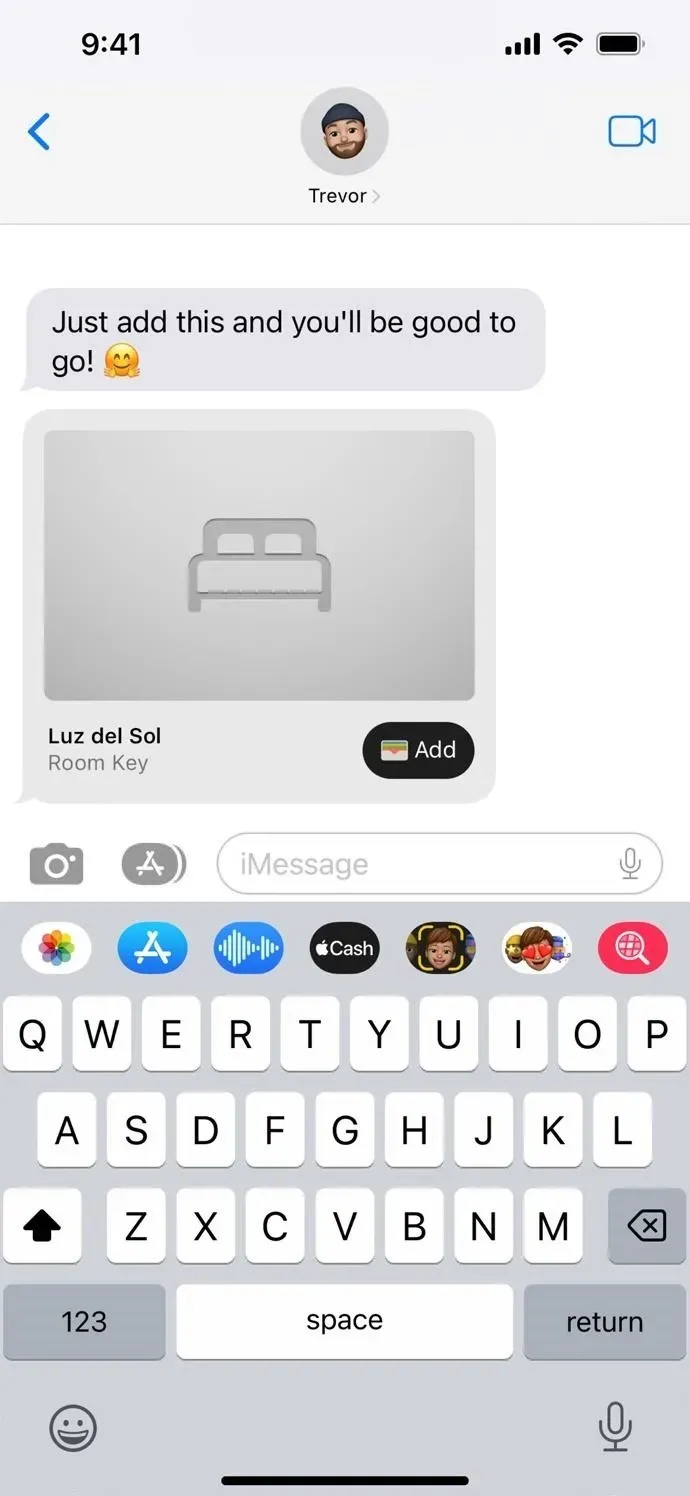
Зображення через Apple



Залишити відповідь